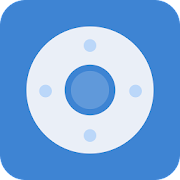Bluetooth фото кнопка «remote shutter». Что это такое и зачем она нужна?
В данном обзоре давайте попробуем разобраться что такое Bluetooth фото клавиша и зачем она нужна.
С недавно возросшей популярностью фотографировать себя любимого и выкладывать фотографии в интернет, разные производители выпускают огромное количество всевозможных гаджетов и аксессуаров, дабы упростить процесс фотографирования на смартфон.
Все товары с помощью которых можно делать приличное селфи мы описать физически не сможем, но с одним из них попробуем досконально разобраться.
Для примера мы взяли самую распространенную Bluetooth кнопку которая работает со смартфонами с операционной системой Android и IOS
Данную кнопку удобно использовать если вы установили телефон на штатив или монопод, а дотянуться к кнопке спуска нет возможности.
Данный тип кнопок выпускают многие китайские производители, отличаются они цветом и конечно же качеством.
Подключается к смартфону достаточно просто и легко, сначала нужно ее включить, Для этого сделан соответствующий переключатель. При включении «Блютуз» кнопка автоматически переходит в активный режим, о чем сигнализирует светодиод в корпусе. Теперь ее можно найти телефоном с помощью функции Bluetooth.
Для синхронизации со смартфоном нужно в самом смартфоне включить Bluetooth и нажать поиск устройств (в зависимости от операционной системы и версии прошивки). Если Bluetooth клавиша «remote shutter» включена, то в списке устройств будет отображено имя Bluetooth клавиши, например «AB Shutter3» выбираем это имя и все готово, соединение начнется автоматически.
Указанный выше способ нужен только для первого подключения. В дальнейшем использовании все должно подключаться автоматически. Проверьте включен ли Bluetooth в телефоне и включите кнопку. Синхронизация пройдет автоматически.
Если Вы синхронизировали свой телефон и Bluetooth клавишу, можно начинать фотографировать.
Что делать если Вы все сделали правильно а пульт не хочет работать?
В первую очередь проверьте питание, сама клавиша работает от батарейки CR2032
Если с питанием все в порядке, а кнопка по прежнему не работает, возможно клавиша не совместима с вашим телефоном.
Это проверить можно легко, в телефоне включите камеру и нажмите клавишу громкости вверх, если вам не удалось сделать снимок, значит этот гаджет вам не подходит.
Почему именно вверх? Потому что сама Bluetooth кнопка- это, по сути, клавиша поднятия громкости.
У производителей телефонов существует стандарт работы камеры, если телефон установить горизонтально и включить камеру, то для удобства съемки, клавиша громкости вверх служит так же и кнопкой для фото. Такая функция была сделана, как имитация фотографирования простым фотоаппаратом.
При синхронизации с Andrond будут работать обе клавиши, маленькая клавиша будет делать снимки или служить клавишей Enter а большая клавиша будет зумом или кнопкой поднятия громкости.
Все назначения и функциональные особенности зависят от вашей операционной системы и от приложений которые вы используете.
А вот поклонники Windows Mobile столкнутся с проблемой. Как мы не пытались подключить Bluetooth фото клавишу к телефону Lumia у нас ничего не получилось. Возможно все же есть способ подключить remote shutter к телефону Microsoft Lumia с операционной системой Windows Mobile, но никакой информации или иного способа не нашли.Также замечена проблема синхронизации с Andrond 4.2.2 Кнопка подключилась, как клавиатура и фотографировать напрочь оказалась. И это действительно проблема подключить селфи палку к Andrond 4
Но все же выход есть, можно скачать в Google Play Market одно из приложений например SelfiShop Camera и все будет работать.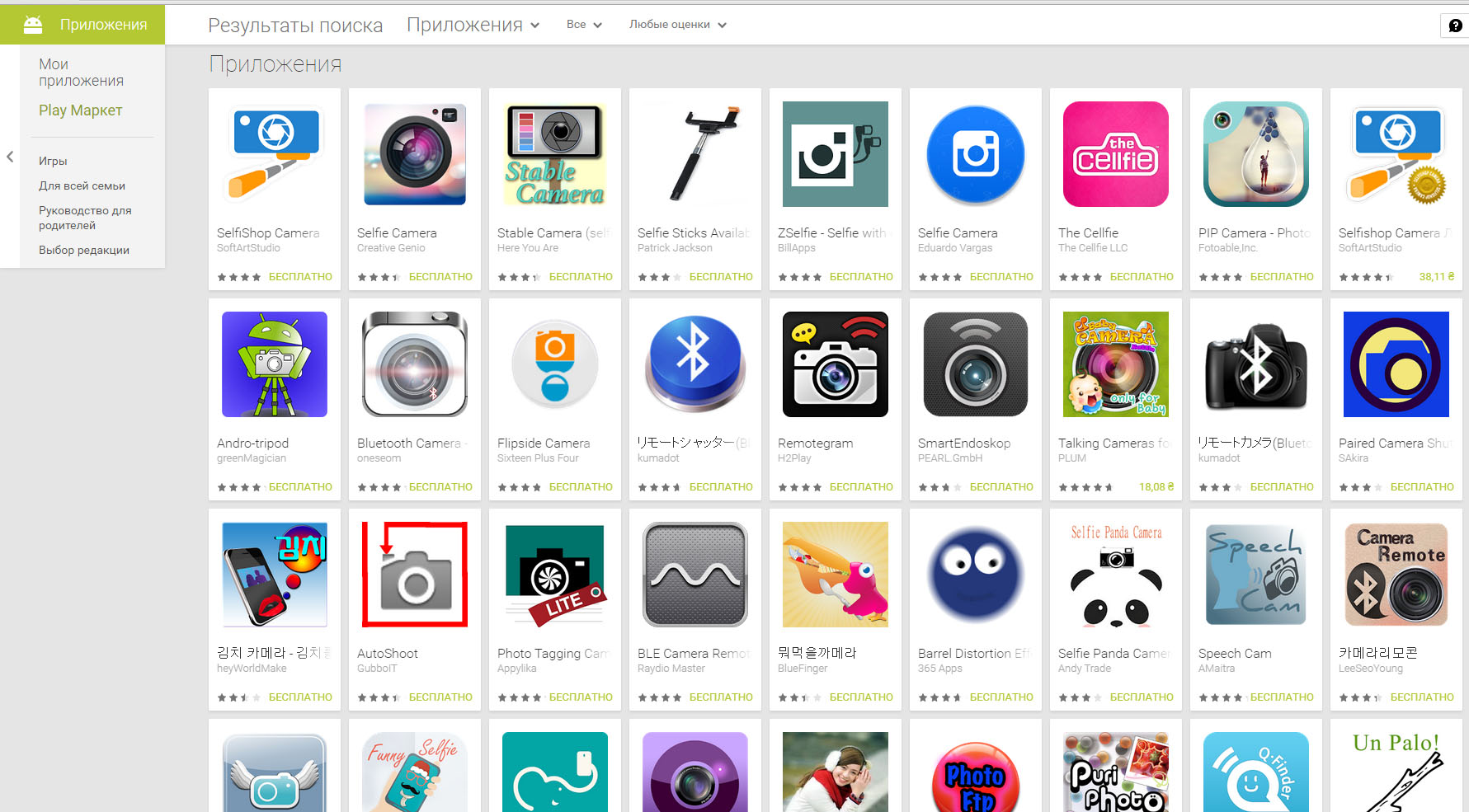
А вот с версией Android 4.2.1 приложение не помогло. На Android 4.2.1 Bluetooth кнопка не работает.
Но давайте вернемся к самой Bluetooth фото кнопке
Корпус сделан из литого пластика где расположены расположены резиновые кнопки для Andrond, IOS, светодиодный индикатор и клавиша включения.
Работает от батарейки CR2032 именуемой внароде таблетка
Внутри спрятана небольшая электронная плата.
Также на корпусе сделано ушко для крепления шнурка При использовании Селфи Монопода Yunteng YT-188 Bluetooth фото клавишу можно закрепить на шнурке который находиться на ручке монопода, это позволит не потерять маленький девайс во время путешествий.
Вес составляет всего 11 грамм.
Размер 3,4х5,5х1 см.
В комплекте находиться инструкция для remote shutter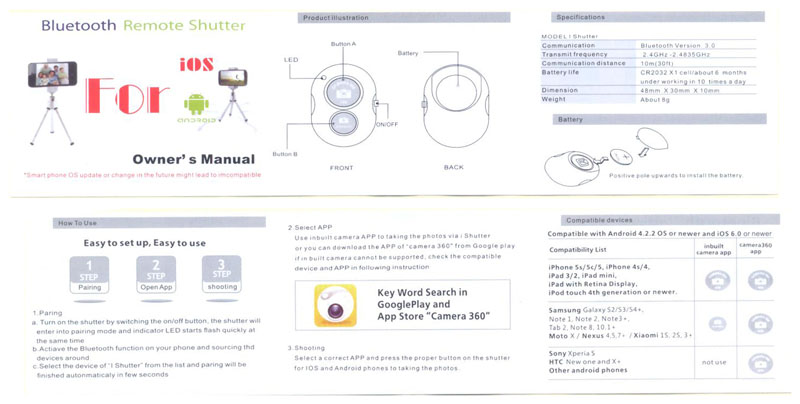
Здравствуйте!
Приобрёл год назад селфи палку YunTeng 188… Так и провалялась в шкафу год, без дела. Месяц назад делать было нечего, стряхнул с палки пыль и решил использовать по назначению.
Большее извращение чем фоткаться на селфи палку, фоткаться на селфи палку без дистанционного управления, понял в первые минуты использования этого полезного гаджета я, и отправил кровно заработанный $1 в Китай, в обмен на чудо устройство под названием Universal Monopod Shutter.
РАСЦВЕТКИ радуют глаз

СОВМЕСТИМОСТЬ
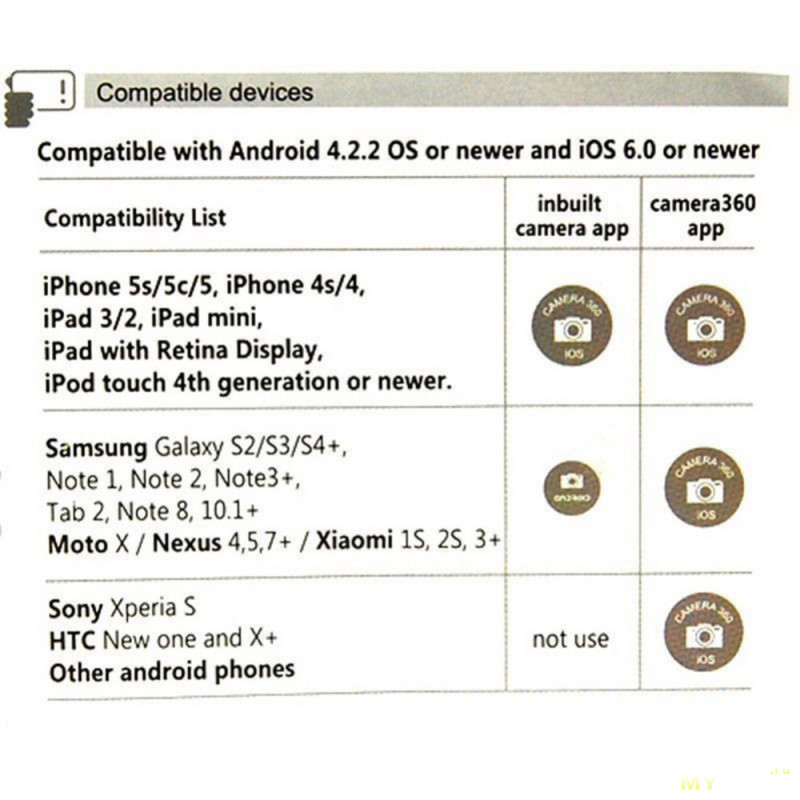
УЗЛЫ УПРАВЛЕНИЯ
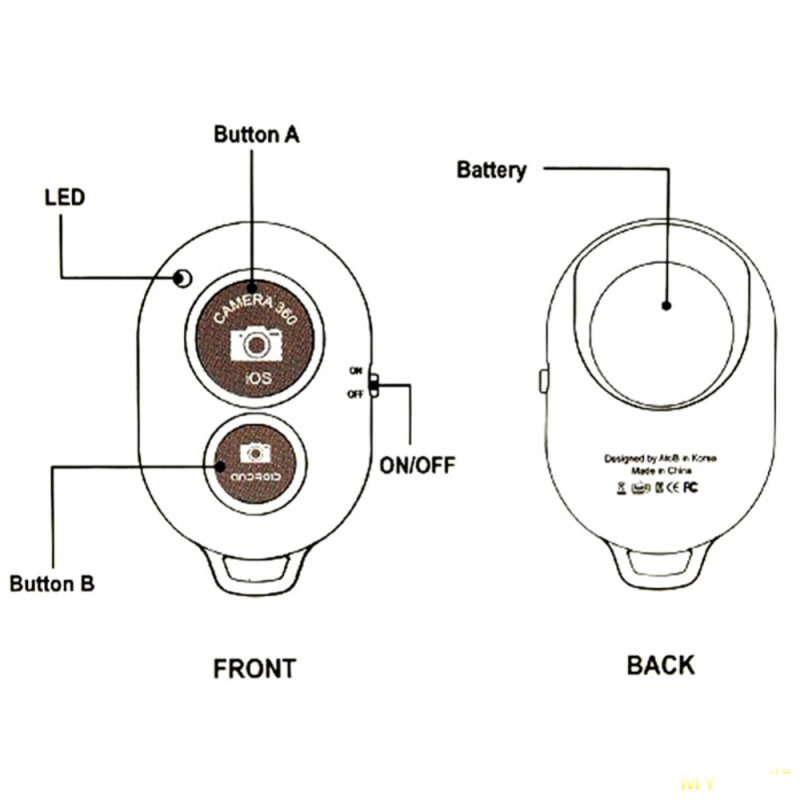
В Беларусь долетела за пару недель. Естественно без батарейки, о чем я был предупреждён из описания доставки и фидбэков. Батарейка CR2032 обошлась в $0.7
Комплектация: пакетик, пульт, инструкция.

Особенность моего пульта состояла в том, что при попытке впихнуть в него батарейку он разделялся на части. Толи батарейка толще чем надо, то ли у производителя не хватило клея.
Из-за этого недоразумения продавец любезно вернул все деньги обратно, на супер клей (капля которого исправила ситуацию).
Вот что из этого получилось.


ПОДКЛЮЧЕНИЕ К ТЕЛЕФОНУ

1. На торце пульта перемещаем тумблер из положения «OFF» в «ON» (начинает моргать синий диод).
2. На телефоне выбираем пункт Bluetooth, включаем его и производим поиск устройств (пульт определяется как shutter 3). Сопрягаем, радуемся.
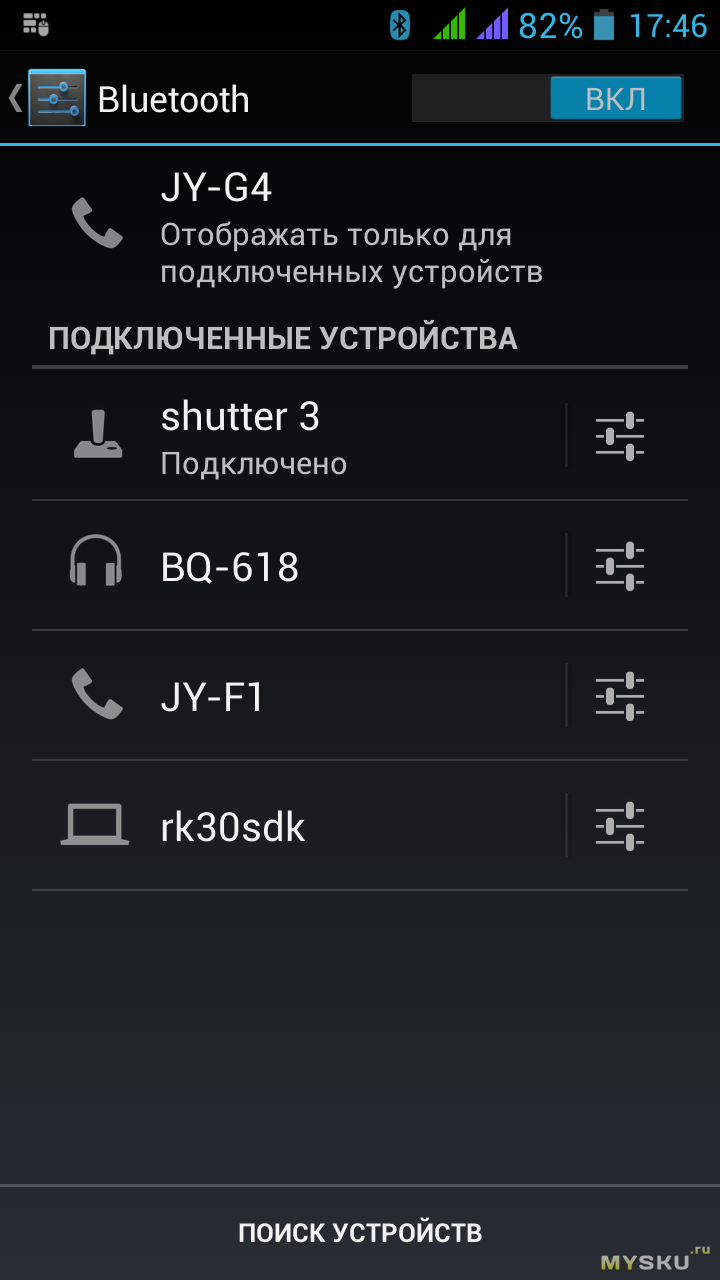
ПОДОШЕЛ К:
— Jiayu G4, версия 4.2.1.
— Jiayu F1, версия 4.2.2.
При включенном фотоаппарате за спуск затвора отвечает кнопка «iOS», кнопка «Android» не активна.
При выключенном фотоаппарате кнопка «Android» активирует фонарик, кнопка «iOS» поднимает звук.
Дальность действия 15 метров (2 комнаты и коридор).
Батарейка заявлена на 6 месяцев при работе 10 раз в день, у меня в пользовании пока 2 недели.
ВЫВОД:
Полезная вещица для любителей потешить своё эго. К счастью на мой смартфон стал без танцев с бубном, за другие смартфоны предлагаю отписать обладателей в комментариях.
Покупкой доволен!
Честно куплена за свое тыц.
Магазин продавца www.aliexpress.com/store/1229829
До встречи на просторах социальных сетей!

Привет!
Сегодня хочу поделиться с Вами отзывом на универсальный пульт-брелок для селфи.
До приобретения этого пульта я просила своих друзей пофоткать меня, либо пользовалась своей вытянутой рукой для «селфяшек».
Перейдем к обзору пульта блютуз для селфи Bluetooth Remote Shutter

пульт блютуз для селфи Bluetooth Remote Shutter
ОБЩАЯ ИНФОРМАЦИЯ:
Страна изготовитель: Китай
Модель: Bluetooth Remote Shutter S01ISA
Место покупки: OZON
Стоимость товара: 149 рублей.
ВНЕШНИЙ ВИД:
Пульт укомплектован в небольшой пакетик. На самом пакетике представлена основная информация: назначение, совместимость, тип, версия и другое.

В комплекте идет: сам блютуз пульт и инструкция по использованию.
ПУЛЬТ:
Пульт черного цвета. На самом пульте 2 основные кнопки для спуска кадра:
- Селфи кнопка для iOS устройств
- Селфи кнопка для Android устройств.

Слева располагается джойстик on|off для включения и отключения пульта. После включения загорается синим цветом индикатор включения, который располагается в правом нижнем углу на пульте.

Сверху располагается крепление для шнурка.
РУКОВОДСТВО ПО ПРИМЕНЕНИЮ:
Руководство по применению выглядит как небольшой двухсторонний листочек . Материал подается на русском языке, информация изложена кратко и понятно. Единственный минус – мелкий размер шрифта.
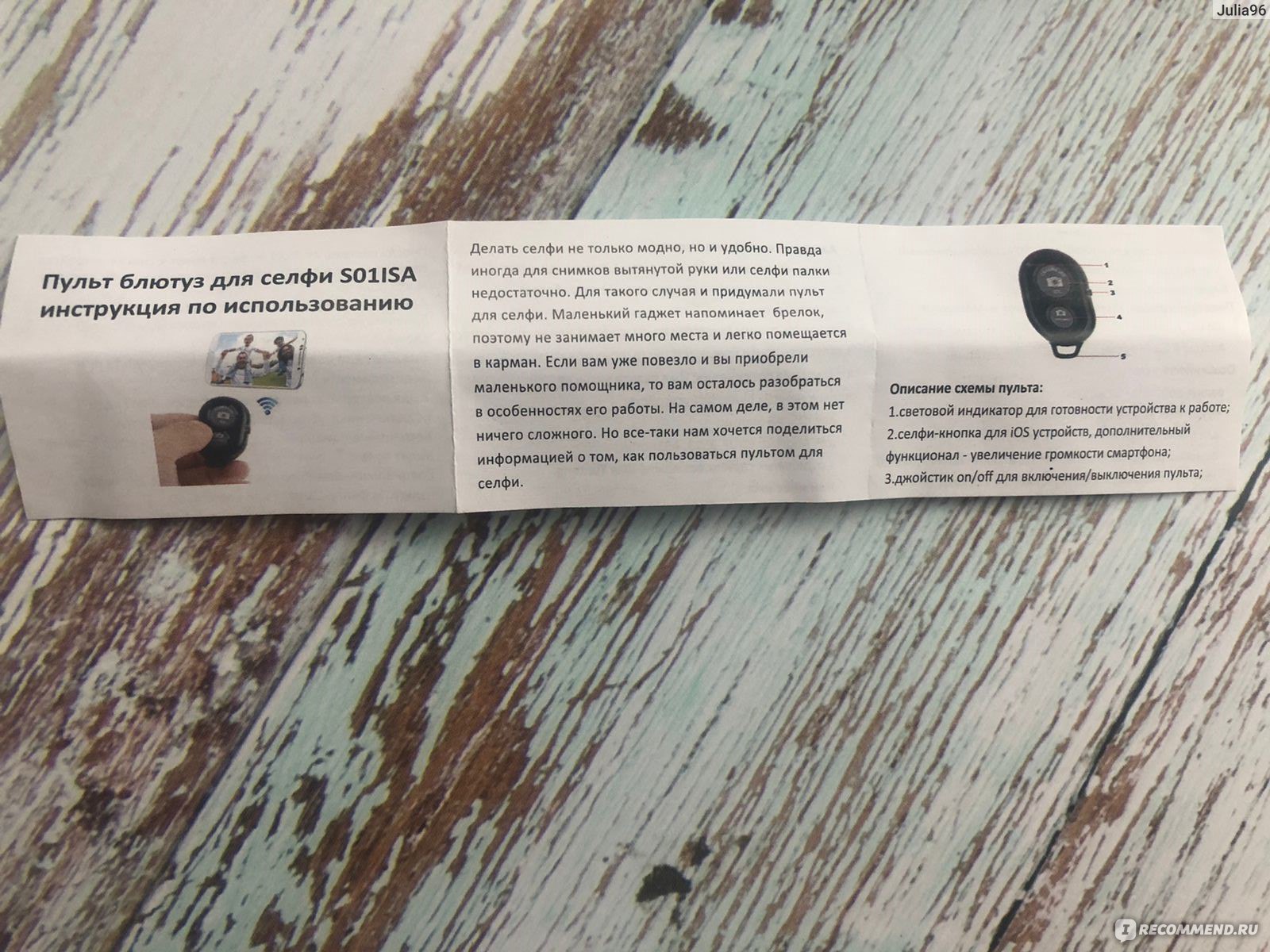
руководство
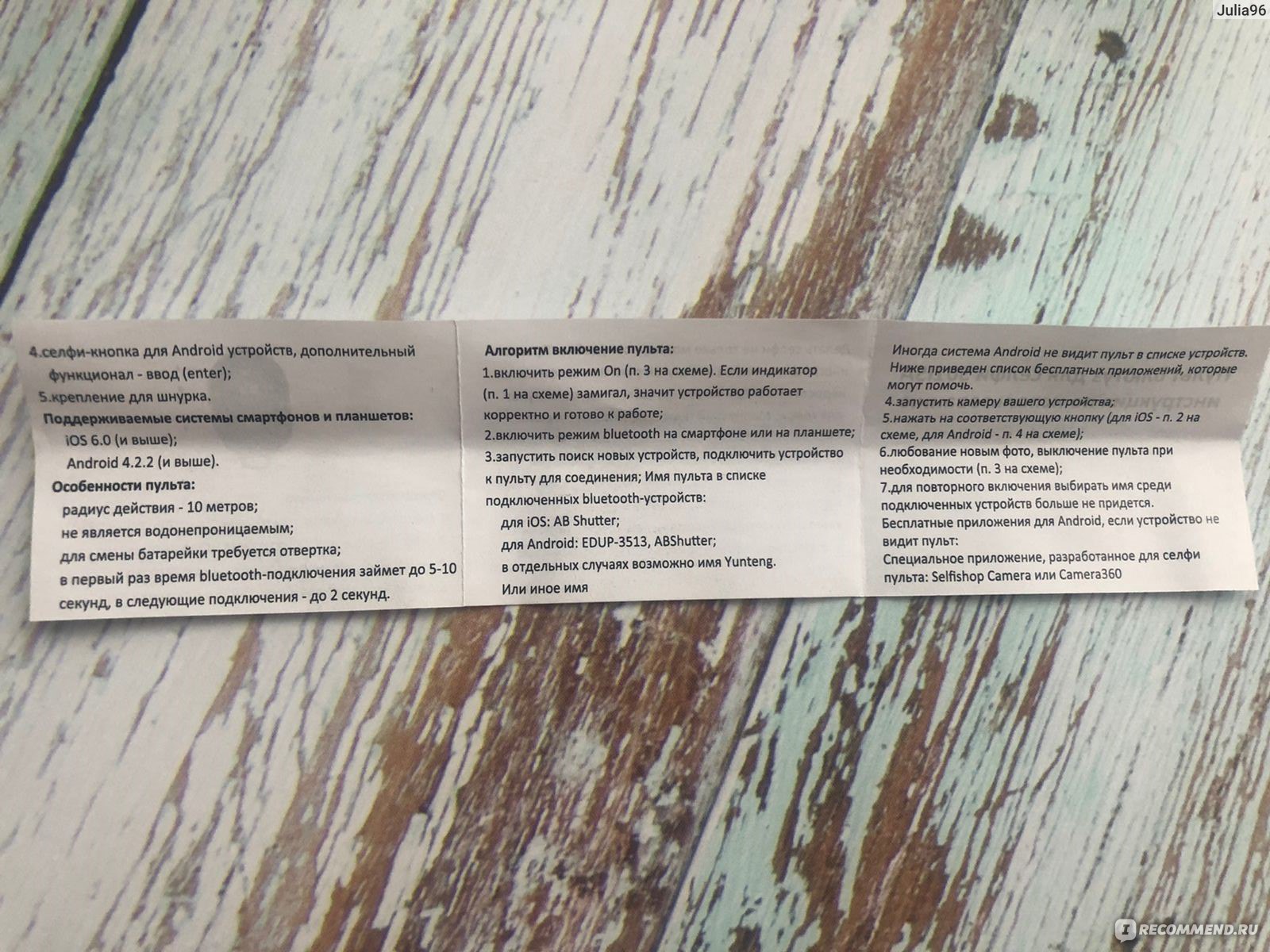
руководство
ПОДКЛЮЧЕНИЕ/СОПРЯЖЕНИЕ С ТЕЛЕФОНОМ:
Для подключения и начала использования пульта необходимо включить блютуз, сопряжение происходит автоматически. То есть в настройках ничего не нужно находить.
При первичном включении блютуз и кнопки on загорается световой индикатор на пульте и по истечению 5-10 секунд устройство можно эксплуатировать. При следующих подключениях в течении 2-х секунд устройство будет готово к использованию.

индикатор
Пульт работает на батарейке, если честно я еще не меняла, поэтому не знаю ее стоимость.

батарейка
МОЕ ПРИМЕНЕНИЕ:
Я очень люблю фотографироваться, но по жизни мне не повезло. У меня мало друзей, и те кто есть – фотографировать не умеют или попросту не хотят. Селфи надоедают, а на профессионального фотографа не всегда есть финансы, поэтому я и приобрела пульт для съемки. Так же купила штатив, чтобы фотографировать было удобнее.

фото с использованием пульта
Если приглядеться, то видно, что в руке я держу пульт. Чтобы такого не возникало советую выбирать более удачливую позу, чтобы руку не было видно.
Также из рекомендаций хочу сказать, что делайте несколько снимков. Были случаи что, телефон не успевал сфокусировать и фотографии получались размазанные.

фото с использованием пульта
Обе фотографии сделаны с использованием штатива и пульта.
Пульт действительно упростил жизнь, ведь теперь не нужно кого-то упрашивать и отвлекать от дел, чтобы тебя сфотографировали. Покупкой я, безусловно, рада.
ДОСТОИНСТВА:
- ЦЕНА=КАЧЕСТВО
- Удобный размер пульта, легко располагается в руке.
- Охват до 10 метров.
- Легкое подключение в течении 2-х секунд. Не нужно «копаться» в настройках телефона. Сопряжение происходит автоматически.
Недостатков я не нашла. К покупке рекомендую. Очень полезная и недорогая вещь.
Спасибо за внимание, Ваша Julia96.
Содержание
- Для Андроид телевизора и приставки
- Zank Remote
- Пульт управления Android TV
- CetusPlay
- Пульт для Android TV
- Dune Control
- Пульты для Smart TV
- Универсальный пульт для телевизоров
- UniMote
- Samsung Smart TV
- Для всех телевизоров с ИК
- Пульт для любого ТВ
- Универсальный ДУ для всех ТВ
- LG
- Samsung
- Для ИПТВ приставок
- MAG Пульт
- Eltex
- Управление с телефона компьютером
- Remote Control Collection
- Unified Remote
- Для бытовой техники
- Universal Remote Control
- Mi Remote
В ситуации поломки или потери пульта ДУ выручат приложения пульты для телевизоров и техники. Их легко установить на телефон и управлять аппаратурой. Имеются универсальные для многих моделей ТВ, Андроид приставок, Смарт телевизоров, компьютеров и других устройств.
Для Андроид телевизора и приставки
Приложения для замены стандартных пультов от Android телевизоров и ТВ боксов на Андроид ОС. Имеют разные режимы управления: сенсорная панель, курсор мыши, клавиатура, dpad клавиши и др.

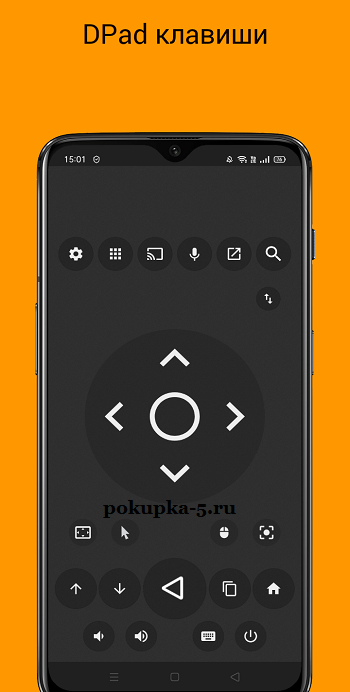
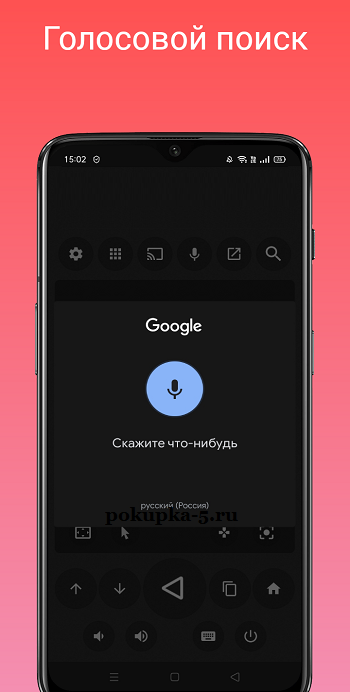
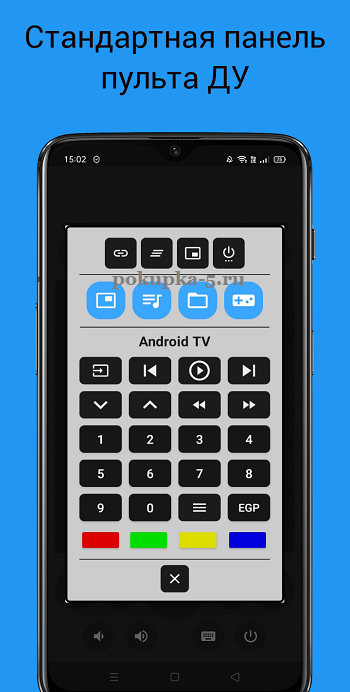
Zank Remote
Управление Андроид ТВ приставкой со смартфона. Приложение пульт устанавливается на тв бокс и на смартфон. Подходит как для обычных ОС Андроид, так и для Android TV. Имеет несколько вариантов управления: тачпад, dpad и аэромышь.
При выборе режима тачпад, курсор перемещается движениями пальца на экране телефона. В режиме воздушной мыши стрелка курсора управляется передвижением смартфона в пространстве. Dpad – клавиши вверх, вниз, вправо, влево и ОК, как на стандартных пультах тв приставок.
- Клавиатура для ввода текста.
- Голосовой поиск.
- Кнопки управления громкостью, домой, назад, меню и др.
- Настройки скорости мыши, airmouse, вибрации, Android TV и др.
- Функция Screen Cast для трансляции изображения со смартфона на экран ТВ.
Пульт управления Android TV
Приложение для управления телевизором либо приставкой на Android TV. Имеет голосовой поиск и тачпад для передвижения мыши. Подойдёт для различных моделей умных телевизоров (Samsung, LG, HiSense, TCL, Sony, Xiaomi и др.), а также для ТВ боксов.
Пульт устанавливается на смартфон. Далее автоматически сканирует сеть для поиска Андроид устройств. Для успешного использования необходимо, чтобы и телефон и Android TV устройство находились в одной сети.
- DPad кнопки для перемещения по меню.
- Управление громкостью и каналами.
- Клавиши быстрого доступа в меню, домой, управления плеером и др.
- Цифровые клавиши для переключения каналов.
- Клавиатура для ввода текста.
CetusPlay
Многофункциональный пульт для управления Андроид устройствами со смартфона. Включает такие варианты управления, как тачпад, передвижение курсора мыши, перемещение клавишами DPad, геймпад, перемещение файлов и трансляцию экрана телефона на ТВ бокс.
Подходит для управления приставками на обычной Андроид системе, а также устройствами на Android TV (телевизоры и тв боксы). На управляемое устройство устанавливается версия приложения “сервер”, а на телефон клиентское приложение.
- Режимы: клавиатура, мышь, передача файлов, очистка памяти.
- Быстрые клавиши: громкость, домой, меню, назад.
- Стриминг изображения на экран ТВ.
- Управление приложениями: установка, запуск и удаление.
Пульт для Android TV
С помощью этой программы можно с телефона управлять Андроид телевизором. Она поддерживает большинство моделей с ОС Android TV (Sony, Philips, LG, Sanyo, Skyworth, Mi TV TCL и др.). После запуска приложения выберите марку телевизора из списка. Также программа может самостоятельно обнаружить ваше устройство.
- Тачпад, медийные кнопки dpad, передвижение курсором мыши.
- Кнопки управления плеером, громкость, переключение каналов.
- Голосовой поиск.
- Клавиатура и цифровые клавиши.
Dune Control
Для управления с телефона медиаплеерами Dune HD. Для всех моделей тв приставок доступна функция пульта ДУ с подключением через WiFi.
Для продвинутых моделей, например, Neo 4K и новее доступна функция Навигатор. В этом режиме навигация по контенту и управление им происходит на экране смартфона. Не нужно постоянно переводить взгляд с телевизора на телефон и обратно. Легко нашли в навигаторе фильм, нажали на запуск и он включается на ТВ.
Пульты для Smart TV
Приложения, в которых имеется функционал по управлению телевизорами Смарт ТВ. Могут запустить приложения, набрать текст, настроить видеоплеер, переключить каналы, регулировать звук и подобное.
Универсальный пульт для телевизоров
Подойдёт для управления многими телевизорами на Smart TV, Roku и Android TV системах. Для сопряжения ТВ и телефона необходимо чтобы оба устройства были подключены к одной сети интернет.
Также имеется база программируемых команд для управления через ИК передатчик. Но для этой функции потребуется наличие ИК на смартфоне. В списке выберите марку своего ТВ и пользуйтесь телефоном как обычным пультом ДУ.
- Имеет сенсорную панель для передвижения курсора.
- Кнопки DPad для передвижения по меню.
- Клавиатура, голосовой поиск, трансляция экрана, быстрый запуск приложений и др.
UniMote
Приложение-пульт подходит для большинства моделей телевизоров. После установки на смартфон, ваш гаджет получит функции пульта для Smart TV. Дополнительно поддерживает управление Android TV и обычными телевизорами.
При наличии на телефоне ИК датчика, программу можно использовать и для обычных ТВ. Подойдёт для Samsung, Panasonic, TCL, Sony Bravia, HiSense, LG, Roku TV, Amazon Fire Stick и др.
Samsung Smart TV
Управление телевизорами Smart TV с телефона практически для любой модели Samsung, кроме серий H и F. Два варианта передачи сигналов: через WiFi либо ИК. Если телевизор не поддерживает приём сигналов по сети, попробуйте ИК (у телефона при этом должен быть инфракрасный передатчик).
- Клавиатура с клавишами быстрого доступа к меню, громкости, каналам, инфо, Smart TV и др.
- Тачпад для управления курсором пальцем на экране телефона.
- Цифровые, цветные, программируемые и медийные кнопки.
- Стримминг изображения на экран ТВ.
Для всех телевизоров с ИК
Подходят для обычных телевизоров и умных с Android и Smart TV системами. Передача сигналов происходит через ИК передатчик. Поэтому для управления потребуется наличие ИК порта в вашем смартфоне.

Пульт для любого ТВ
Универсальный пульт для многих моделей ТВ. Установите на телефон и выберите в списке вашу модель телевизора. Программа подберёт коды управления для вашего устройства через ИК порт. Если в телефоне нет ИК передатчика, то возможно управление только телевизорами с Android TV и Smart TV через wifi.
- Клавиши вверх, вниз, влево, вправо, ОК.
- Регулировка громкости и навигация по каналам.
- Вызов меню, Mute, клавиатура, цветные кнопки и выключение.
Универсальный ДУ для всех ТВ
Большая база пультов для большинства моделей телевизоров. Может заменить сломанный стандартный пульт. Установите на смартфон приложение и выберите марку нужного ТВ. Для обычных телевизоров выбирайте вариант связи через ИК датчик (IR Remote). Для умных ТВ связь WiFi (Smart TV Remote).
- Имеет клавиатуру с быстрыми клавишами, громкость, каналы, меню, мышь, AV/TV и др.
- Лёгкий поиск по названию модели телевизора.
- Для управления по ИК в телефоне должен быть такой передатчик.
LG
Универсальный пульт для всех моделей телевизоров LG. Подходит для обычных ТВ и Смарт ТВ. Управление с телефона при помощи встроенного датчика ИК. Если ИК в смартфоне нет, то приложение не будет работать.
- Повторяет дизайн и клавиши оригинального пульта ДУ.
- Кнопки с цифрами, медиа клавиши, каналы, звук, функции sleep, mute, fav, menu и др.
- В бесплатной версии есть реклама.
Samsung
Умный пульт для телевизоров Samsung. Подходит практически для всех моделей Самсунг, у которых имеется ИК интерфейс. Расположение кнопок и меню повторяет размещение на заводских пультах ДУ.
Передача сигналов только через ИК. В смартфоне необходим такой датчик, иначе приложение не заработает.
Для ИПТВ приставок
Функционал приложений-пультов заточен для iptv приставок некоторых производителей. Для других производителей посмотрите универсальные приложения из рубрики “Для бытовой техники”.
MAG Пульт
Подходит для управления всеми моделями серии MAG, а также AuraHD. В интерфейсе предусмотрены клавиши быстрого доступа к меню, переключению каналов, звука, цифровые кнопки, перемотка, пауза, клавиатура и другие.
Работает через ИК канал и WiFi. Дополнительно можно настроить управления телевизором, но только через ИК датчик.
Eltex
Софт для управления практически всеми моделями медиацентров Eltex на Андроид и Linux OS(с прошивкой от 2015 года). Может подключиться к приставке тремя способами: WiFi, Bluetooth, ИК. Для последнего варианта требуется наличие ИК передатчика в смартфоне.
Управление с телефона компьютером
Дистанционное управление вашим ПК. Пригодятся для удалённого переключения треков, видео, громкости, слайдов, презентаций и так далее. Во всех ситуациях, когда не хочется подходить к компьютеру.
Remote Control Collection
Приложение позволяет удалённо управлять компьютером Windows и Mac с Андроид смартфона. В бесплатной версии доступны передвижения мышью и набор текста клавиатурой. За возможность трансляции изображения на ПК, управление медиа плеером и слайдшоу необходимо приобрести платную версию.
На телефон устанавливается приложение из Google Play маркета. На компьютер надо установить программу сервер с официального сайта.
Unified Remote
Функциональный пульт для управления компьютером. Поддерживает Windows, Mac и Linux OS. Устанавливается на телефон и взаимодействует с ПК через WiFi либо Bluetooth. На компьютер потребуется установить программу сервер с официального сайта.
Отлично подходит для манипуляций с компьютером на расстоянии при просмотре видео, ТВ, прослушивании музыки, либо для показа презентаций. Удобные режимы управления, разработанные под популярный софт (Spotify, VLC, Winamp, iTunes, Windows Media Player, KODI, Youtube, Opera, Files и др.).
- Тачпад для перемещения курсора мыши + клавиатура.
- Клавиши быстрого доступа к приложениям и функциям.
- 18 режимов управления в бесплатной версии(в платной более 90).
Для бытовой техники
Программы пульты для управления домашней техникой, включая кондиционеры, blu-ray и dvd плееры, медиацентры, иптв и DVB приставки, телевизоры, проекторы, саундбары, ресиверы и др.
Universal Remote Control
Универсальный пульт практически для всех ИК устройств. Также поддерживает WiFi гаджеты, например, Смарт ТВ и Андроид телевизоры. Имеет большую базу техники, в том числе ресиверы, кондиционеры, плееры, приставки, домашние кинотеатры, звуковые панели, ТВ и др.
При добавлении нескольких устройств, на экране появляются вкладки с быстрым доступом к устройствам. Для каждого вида техники предусмотрены разные режимы и наборы кнопок.
Mi Remote
С приложением можно управлять разной домашней техникой. Подойдёт для кондиционеров, телевизоров, увлажнителей воздуха, плееров, смарт приставок, dvb тюнеров, спутникового ТВ и другой аппаратуры.
Главное требование: наличие в телефоне ИК (инфракрасного) передатчика. Программа имеет обширную базу кодов управления именно через такой датчик. Можно подобрать пульт для техники Sharp, Xiaomi, Sony, Haier, Samsung, LG, Onida, Micromax, Videocon, Redmi и др.
Содержание
- Управление телевизором с телефона
- Подключение мобильного телефона к телевизору
- Видео: подключение мобильного телефона к телевизору
- Как узнать, поддерживает ли телевизор Smart TV
- Как добавить телевизор в SmartThings
- Как управлять телевизором из приложения
- Как управлять телевизором с помощью Алисы
- Управление телевизором при помощи приложений
- Приложение для телевизоров LG
- Приложение для телевизоров Самсунг
- Приложение для телевизоров Sony
- Универсальное приложение TV Remote Control
- Управление телевизором с iPhone или iPad
- 6 Android-приложений, превращающих смартфон в пульт для техники
- 1. Android TV Remote
- 2. TV (Apple) Remote Control
- 3. Peel Smart Remote
- 4. SURE Universal Remote
- 5. AnyMote Universal Remote
- 6. Mi Remote
- Как настроить пульт на телефоне?
- Почему не работает универсальный пульт?
- Программы от производителей ТВ
- Samsung TV Remote
- LG TV Remote
- Philips TV Remote
- TV Side View
- Как управлять старым телевизором, используя смартфона
- Что делать, если соединение не удается установить
- Управление телевизором с телефона через ИК-порт
- А в моем смартфоне есть ИК-датчик?
- Как связать устройство с телефоном
- Добавление устройства
- Настройте работу устройства
- Пробуем другие варианты
- Что важно знать, прежде чем превращать смартфон в ИК-пульт?
- Управление телевизором с телефона через Wi-Fi
- Особенности управления телевизором для различных моделей телефонов
Управление телевизором с телефона
Всё, что вам понадобится для привязки телефона к телевизору — эти два устройства. Они должны соответствовать следующим характеристикам:
- телефон должен быть на Андроид или iOS. В зависимости от операционной системы вам будут доступны разные приложения для управления телевизорами;
- сам телевизор должен поддерживать Wi-Fi. Наибольшее количество средств управления представлено для телевизоров на Андроид. Использование некоторых приложений допускает подключение и через обычный Ethernet-кабель;
- к старым телевизорам тоже можно выполнить подключение с телефона, если ваше мобильное устройство имеет инфракрасный порт. К сожалению, в современных телефонах он встречается всё реже и найти актуальную модель с ИК-портом довольно тяжело.
Выходит, при правильном сочетании устройств можно выполнить подключение с телефона практически к любому телевизору.
Подключение мобильного телефона к телевизору
Обычно подключение мобильного телефона к телевизору выполняется при помощи Wi-Fi. Телевизор и телефон необходимо подключить к одной и той же сети. Обычно подключение выполняется примерно по следующей схеме:
- Включите передачу данных по Wi-Fi на вашем устройстве.
- Запустите приложение, через которое вы хотите управлять телевизором.
- Выберите модель телевизора в приложении, если оно универсальное, а не предназначено конкретно для вашей модели.
- После установки связи вы можете управлять телевизором с вашего мобильного устройства.
Но несмотря на простоту подключения телефона к телевизору, у вас всё же могут возникнуть вопросы при подключении определённых моделей.
Видео: подключение мобильного телефона к телевизору
Как узнать, поддерживает ли телевизор Smart TV
Если вы не знаете, обладает ли ваш телевизор функцией Smart TV, есть несколько способов проверить:
- Внимательно осмотрите коробку телевизора – как правило, производители пишут о поддержке Smart TV на самом видном месте и большими буквами;
- Если коробка не сохранилась, проверьте пульт – на нём тоже зачастую есть кнопка под названием Smart, которая активирует так называемый умный режим;
- Если такой кнопки нет (например, у меня её нет), проверьте, возможно ли подключить телевизор к интернету – если можно, значит Smart TV точно есть;
- Ну, и последний способ – скачать приложение SmartThings и проверить совместимость вашего телевизора с ним в списке совместимых моделей.
Как добавить телевизор в SmartThings
Если у вас телевизор с поддержкой Smart TV, значит, им можно управлять со смартфона при помощи приложения SmartThings. Правда, перед эти нужно будет создать пару.
- Для этого скачайте и запустите приложение, а потом выберите комнату;
- В открывшемся окне выберите «Добавить устройство»;
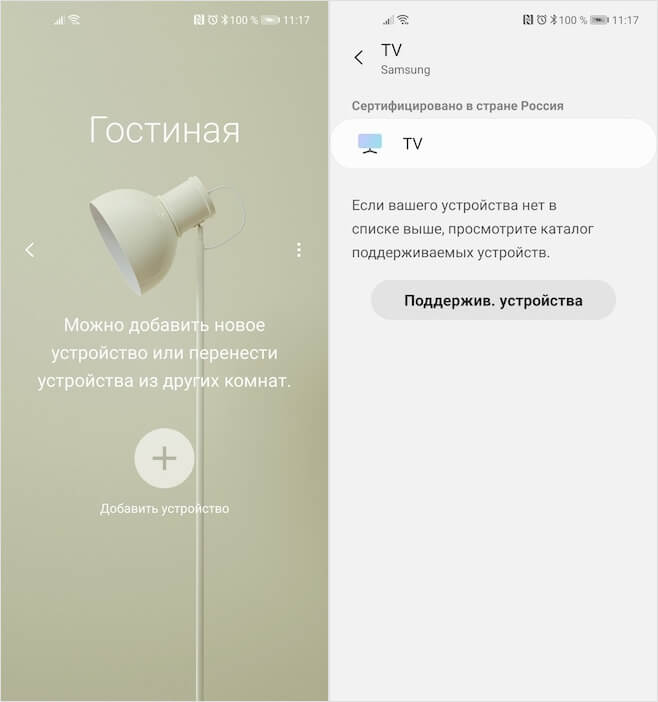
Управлять телевизором от Samsung можно через приложение SmartThings
- Выберите тип устройства, которое хотите добавить;
- Включите телевизор и введите в приложение пин-код с экрана;
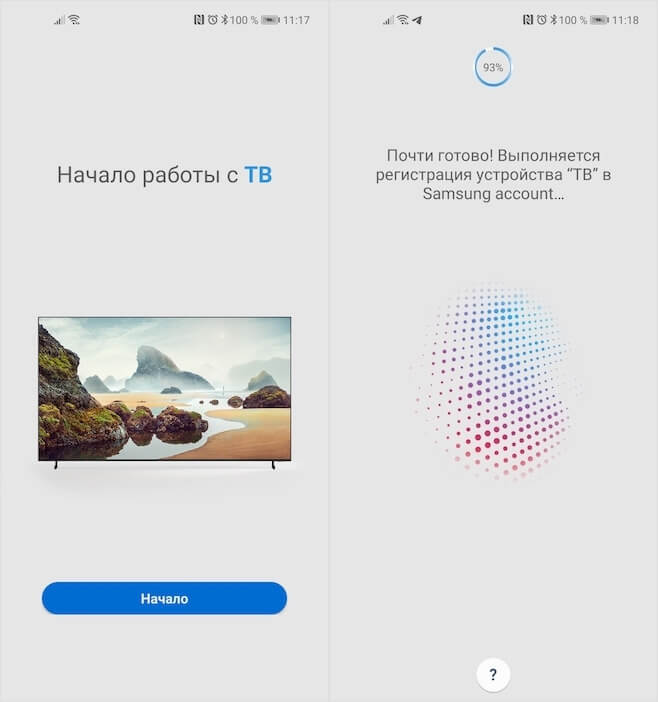
Обязательно авторизуйтесь в учётной записи Samsung
- Авторизуйтесь или зарегистрируйтесь в системе Samsung SmartThings;
- Нажмите на карточку телевизора и управляйте им со смартфона.
Как управлять телевизором из приложения
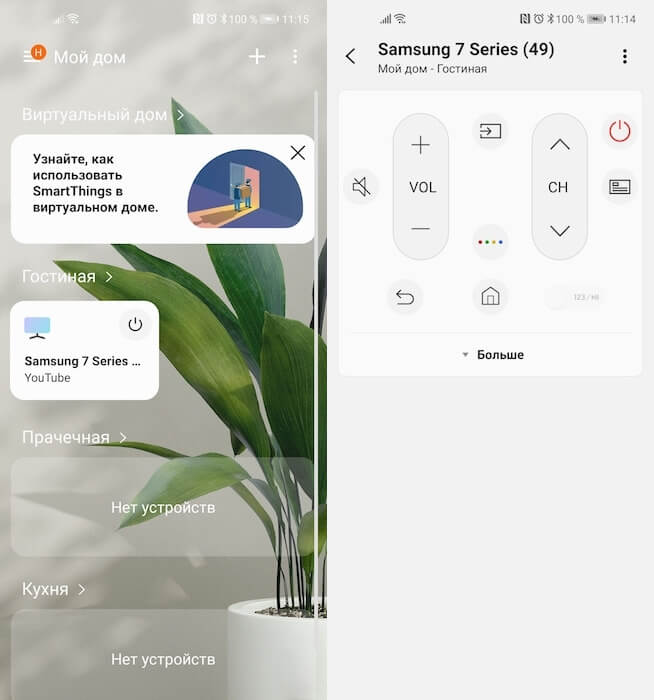
Управлять телевизором через приложение удобнее, чем с пульта
Samsung удалось реализовать очень удобную систему управления телевизором с сенсорного экрана. Особенно мне нравится, что приложение предлагает своего рода трекпад, с помощью которого очень удобно перемещаться по интерфейсу, пролистывая содержимое экрана, и набирать текст в поиске. Если на пульте нужно множество раз нажать на стрелку в поисках нужной буквы, набирая название нужного фильма или сериала в том или ином сервисе, то трекпад решает эту проблему на раз-два.
Google показала, как выбрать лучшее приложение для Android из похожих
Кроме того, приложение позволяет обходиться без пульта, когда действительно нет никакого желания вставать и искать его непонятно где. У меня такие ситуации происходят чуть ли не каждый день, когда все уже легли, а посмотреть очередную серию «Беспринципных» или «Эпидемии» хочется. Тогда я просто беру смартфон, который всегда под рукой, запускаю приложение и включаю с него телевизор, а потом так же легко отключаю его, при этом не имея ни малейшего понятия о том, где валяется пульт.
Как управлять телевизором с помощью Алисы
Но умный телевизор хорош тем, что позволяет управлять им не только из приложения, но и голосом. Например, я подключил свой телевизор к Алисе и теперь могу просто попросить голосового помощника включить его или выключить, поставить воспроизведение на паузу или возобновить его. В общем, очень круто и удобно. Работает это не менее просто:
- Скачайте приложение Яндекса на смартфон;
- Перейдите в раздел с умными устройствами;
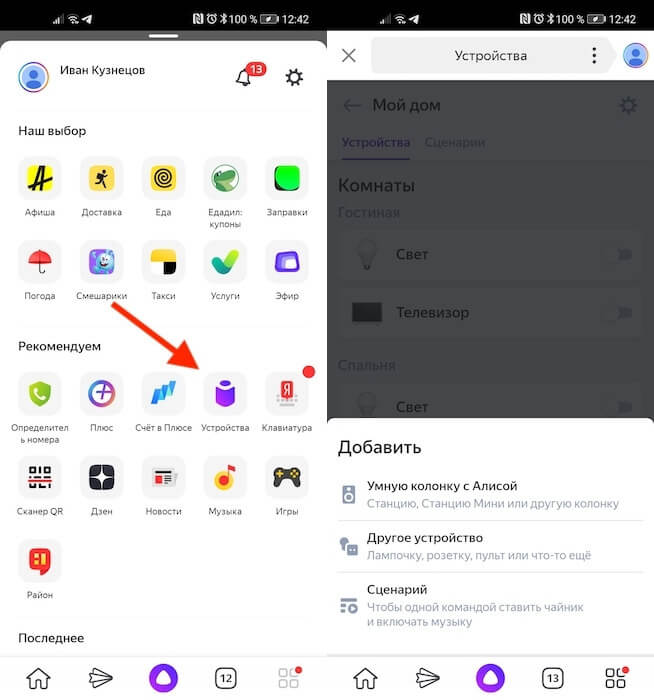
Чтобы управлять телевизором голосом, нужно добавить его в приложение Яндекса
- Выберите «Управление устройствами» — «+»;
- Найдите в списке Samsung SmartThings, авторизуйтесь с учётной записью SmartThings и подтвердите привязку – все доступные устройства свяжутся с Алисой автоматически.
Управление телевизором при помощи приложений
Для многих моделей телевизоров требуются конкретные приложения. Разберёмся, как же с ними работать.
Приложение для телевизоров LG
Приложение LG TV Remote позволяет удалённо управлять телевизорами LG на базе Андроид. При помощи приложения можно менять каналы и громкость устройства, выходить в меню приложений. Подключение устройства выполняется следующим образом:
- Включите телевизор и запустите приложение на телефоне. Устройства должны находиться в одной сети;
- Нажмите на кнопку Device Scan в правой части приложения;
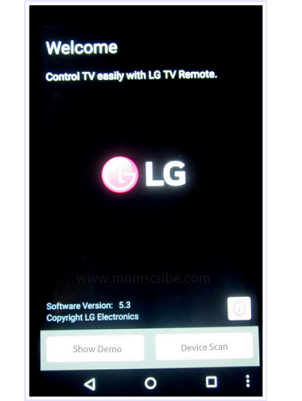
Запустите приложение и нажмите кнопку Device Scan - Программа должна обнаружить ваш телевизор. Выберите его для привязки приложения к устройству.
- На экране телевизора вы увидите код. Он должен появиться в углу. Введите этот код на своём телефоне.
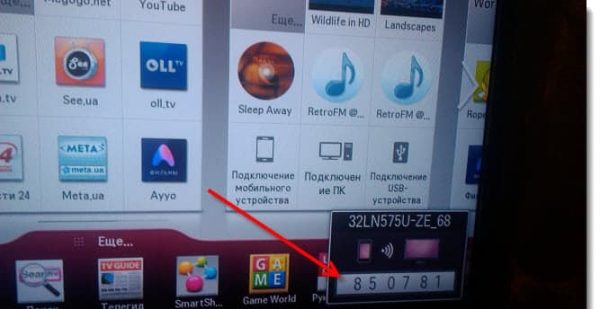
Введите код с экрана телевизора в ваше приложение - После принятия условий пользовательского соглашения вы сможете использовать приложение.
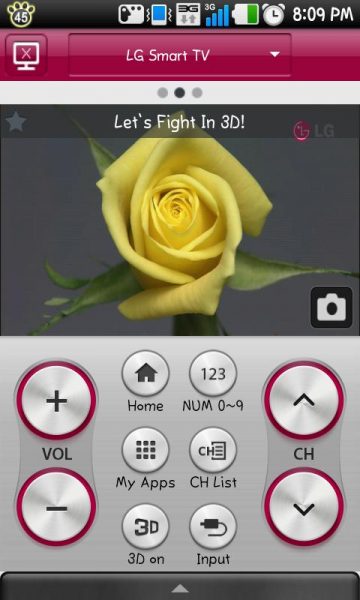
Вы можете приступать к использованию пульта
Из интересных особенностей именно этого приложения можно назвать прямое управление — движения пальцем по экрану телефона будут работать как курсор мыши на экране телевизора. Кроме того, вы можете выводить на экран файлы с телефона и даже играть в игры, используя телефон как контроллер.
Приложение для телевизоров Самсунг
С помощью приложения Smart View для телевизоров Самсунг можно выводить на телевизор изображение не только с телефона, но и с компьютера. Все основные возможности телевизионного пульта в приложении тоже присутствуют. Для работы Smart View сделайте следующее:
- Подключите к одной сети телевизор и устройство, с которого вы хотите им управлять.

Для работы приложения ваши устройства должны быть в одной сети - Запустите приложение на мобильном устройстве. Оно отобразит доступные для подключения телевизоры. Нажмите кнопку «Позволить» около нужного.
- На экране телевизора появится код, который вы должны ввести в мобильном устройстве для синхронизации.
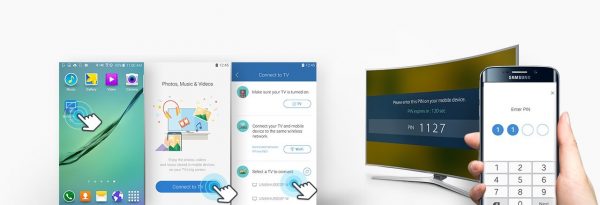
Введите код с экрана телевизора Самсунг в ваш телефон
Приложение для телевизоров Sony
Приложение для телевизоров Sony называется TV Side View. Оно отличается удобным интерфейсом — для работы доступно сразу три экрана, с которыми можно работать независимо. И также в приложении доступно управление при помощи голосовых команд.
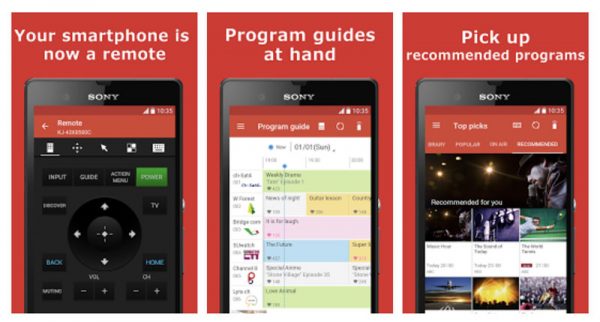
Приложение для телевизоров Sony имеет три активных экрана
Привязка телевизора автоматизирована ещё сильнее, чем в предыдущих приложениях — телевизор обнаруживается автоматически в радиусе связи телефона. Подтверждение выполняется также при помощи кода с экрана.
Универсальное приложение TV Remote Control
Приложение TV Remote Control не предназначено для конкретной модели телевизора — это универсальное приложение, которое можно подключить к десяткам различных устройств. Именно этот факт является главной особенностью программы — в основном она является именно пультом без каких-либо дополнительных возможностей. Приложение бесплатное, но содержит рекламу. Для работы приложения после помещения устройств в одну беспроводную сеть выполните следующие действия:
- Включите устройство и запустите автоматический поиск телевизоров. Оно выберет телевизор, который доступен для подключения.
- Кликните по своему телевизору. Кроме названия, вам будет предоставлен его IP адрес.
- Через некоторое время устройства будут синхронизированы, и вы можете приступать к использованию пульта.
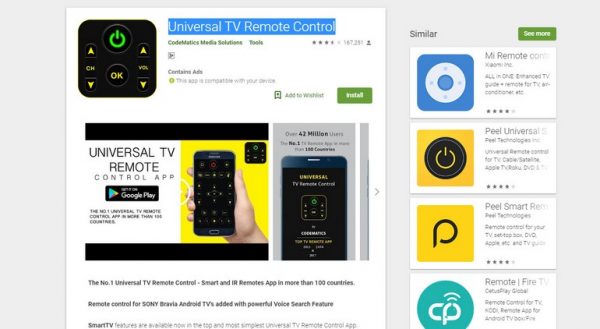
Универсальное приложение для управления телевизором доступно в Play Market
Управление телевизором с iPhone или iPad
Управление телевизором с устройств iOS ощущается схожим образом. Разумеется, для них понадобится подходящая версия приложения. Но мировые компании выпускают приложения для телевизоров сразу на все операционные системы. Например, приложение Philips TV Remote доступно как для iPhone, так и для iPad. Это позволит управлять телевизором с любого доступного под рукой мобильного устройства. Вывести изображение с экрана мобильного устройства также удастся.

Управлять телевизором с планшета удобнее, чем с телефона
Единственное отличие iOS версии приложений от Андроид — обычно лишь размер интерфейса. На iPad поместится гораздо больше элементов управление, так что использовать его в качестве пульта будет удобнее всего.
6 Android-приложений, превращающих смартфон в пульт для техники
С помощью нескольких умных разработок можно удалённо контролировать телевизоры, кондиционеры, приставки и даже компьютеры.
1. Android TV Remote
Это приложение позволяет управлять любыми телевизорами и приставками с Android TV. Интерфейс предлагает базовые элементы навигации, D-Pad, сенсорную панель и возможность набора текста при помощи экранной клавиатуры. Отдельная кнопка активирует микрофон для голосовых запросов, что особенно удобно, если стандартный пульт этой функцией не обладает.
Требуется: Wi-Fi или Bluetooth
2. TV (Apple) Remote Control
Неофициальное приложение для дистанционного управления Apple TV. Оно предоставляет все те же кнопки, что и стандартный пульт старого образца. То есть с его помощью можно осуществлять навигацию, вызывать меню и начинать воспроизведение. Сенсорной панели и иных клавиш не предусмотрено.
Требуется: ИК-передатчик.
TV (Apple) Remote Control Цена: БесплатноDev Null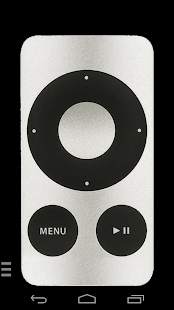
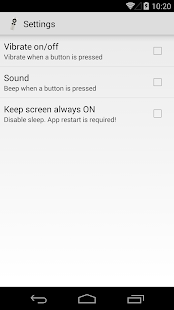
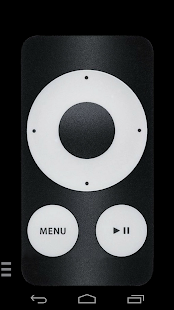
3. Peel Smart Remote
Сочетает в себе универсальный пульт дистанционного управления ТВ и телепрограмму, которая формируется в соответствии с почтовым индексом. Peel Smart Remote определит вашего провайдера и расскажет, что, когда и на каком канале стоит посмотреть. Чем дольше вы им пользуетесь, тем точнее будут рекомендации.
Требуется: ИК-передатчик и Wi-Fi.
4. SURE Universal Remote
Этот универсальный инструмент подойдёт практически для любой техники: телевизоров, приставок, медиаплееров, проекторов, кондиционеров и даже умных пылесосов. Кроме того, приложение позволяет транслировать фотографии и видео с телефона на Smart TV. Также есть поддержка Apple TV, Chromecast и Android TV.
Требуется: ИК-передатчик или Wi-Fi.
SURE Universal Remote Цена: БесплатноSURE Universal Ltd.
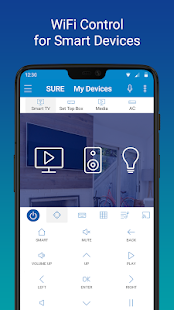
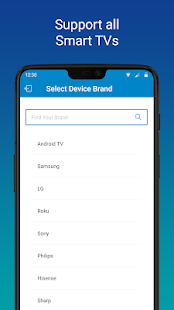

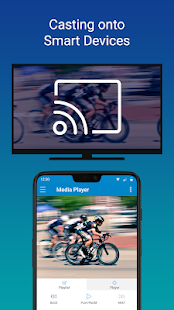
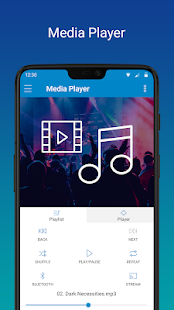
5. AnyMote Universal Remote
Ещё одно приложение, способное заменить все пульты в вашем доме, в том числе и для устройств, подключаемых через Wi-Fi. Доступна детальная настройка набора управляющих элементов и даже возможность создания макросов, позволяющих выполнять несколько действий нажатием одной лишь кнопки.
Требуется: ИК-передатчик или Wi-Fi.
6. Mi Remote
Это решение разработала Xiaomi, но эксклюзивом для фирменных смартфонов оно не является. Mi Remote можно установить и на модели других производителей, чтобы управлять самой разной техникой. От аналогов его отличает простейшая настройка и поддержка русского языка, которая позволяет быстро разобраться со всеми функциями.
Требуется: ИК-передатчик или Wi-Fi.
Mi Remote controller — for TV, STB, AC and more Цена: БесплатноXiaomi Inc.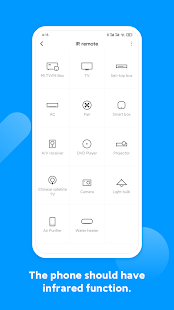
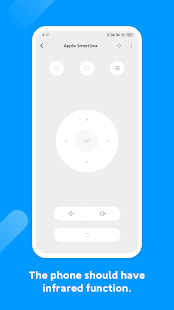
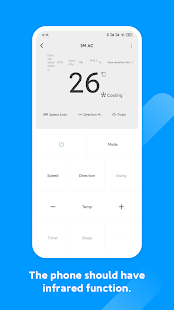
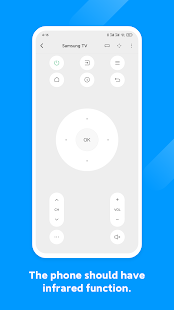
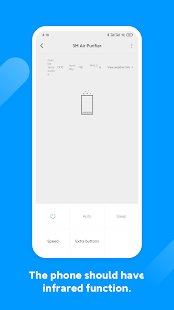
Как настроить пульт на телефоне?
После установки приложения важно провести процесс настройки, особенно в универсальном софте. Здесь есть 2 основных варианта: автоматический и ручкой. Если утилита поддерживает первый способ, то достаточно только запустить процесс поиска, предварительно включив Bluetooth или Wi-Fi на ТВ в зависимости от метода подключения. Софт сам найдет устройство, обнаружит модель и подберет нужный вариант работы. В ручном варианте соединения все немного сложнее.
Инструкция по настройке:
- Включаем беспроводную связь на телевизоре. В основном требуется подключиться к сети Wi-Fi, но некоторые устройства просят активировать Bluetooth. Чтобы управлять телевизором со смартфона через ИК-порт, никаких дополнительных действий на ТВ не требуется.
- Скачиваем и запускаем выбранное приложение.
- Из списка устройств жмем на «Телевизоры», касаемся названия производителя ТВ и выбираем модель.
- Сейчас должен отправиться запрос на подключение к ТВ, подтверждаем его штатным пультом ДУ или кнопками на корпусе.
- Проверяем, сработало ли подключение или нет.
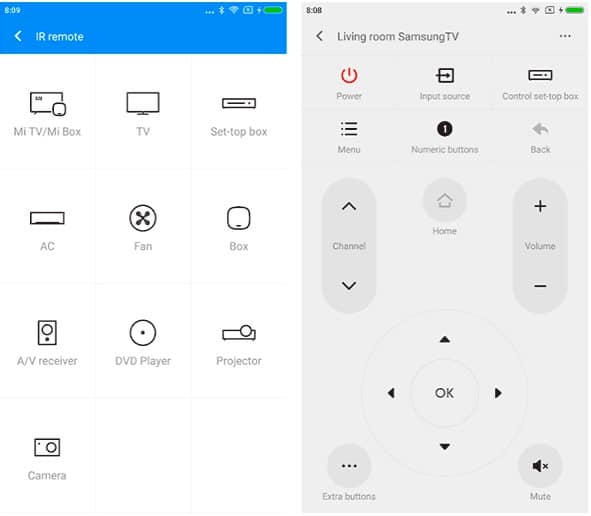
Скорее всего уже сейчас можем управлять телевизором с телефона без каких-то трудностей. На экране будут подобные клавиши, как и на обычном пульте, и работают они аналогичным образом.
Почему не работает универсальный пульт?
Если управляем телевизором с телефона без проблем, это руководство можем считать завершенным. Однако, часто бывает, что не удается подключиться к определенному ТВ, устройству или вообще ко всем девайсам. Так происходит из-за несовершенства программного обеспечения и просто ошибок пользователя.
Что можно сделать, когда не работает управление ТВ с телефона:
- Переустановить приложение. Часто помогаете при случайных сбоях, а также при ошибках во время инсталляции.
- Проверить наличие разрешений. Некоторые запрашиваемые привилегии выглядят нелогичными, например, GPS-данные. Вполне может быть, что их отклонили на этапе установки, а без подобных данных утилита не работает. Как говорят разработчики, так они определяют локацию пользователя для загрузки региональных данных об особенностях инфракрасного управления ТВ.
- Попробовать автоматический поиск устройств. Часто срабатывает, если не удается найти свой телевизор среди всего списка. Еще стоит выбрать ТВ этого же серии, но с другой диагональю или какими-то особенностями (вроде 4k, матрицы и т. п.). Порой это помогает
- Установить другое приложение. Может быть, что данная утилита просто не подходит для конкретного телевизора и поэтому ничего не получается. Рекомендуем выбрать следующий софт из нашего рейтинга.
Теперь мы можем считать долг по настройке приложения для управления ТВ с телефона выполненным. Мы дали все необходимые знания, которые помогут пройти все этапы: от теории и выбора приложения до его настройки и устранения неисправностей. Если же ваша ситуация не подпадает под то, что мы описали, пишите об этом в комментариях, постараемся ответить на вопросы.
Программы от производителей ТВ
Производители телевизоров стремятся предоставить пользователям собственные разработки, адаптированные для работы с их моделями телевизоров, тем самым предоставляя более обширный функционал и быструю работу. Наиболее распространённым является приложение для управления телевизором Samsung с iphone или смартфона на Android.
Фирменные программы обладают расширенными возможностями и обеспечивают качественную работу.
Samsung TV Remote
Приложение для управления телевизором Samsung адаптировано под Смарт ТВ и предоставляет поддержку всех кнопок дистанционного управления. Благодаря постоянным обновлениям доступны функции воспроизведения видео, фото и музыки со смартфона на экране ТВ-панели. Также есть встроенные медиаплеер, функция включения таймера сна, подачи команд при помощи голоса и осуществление воспроизведения или установки на паузу при помощи встряхивания.
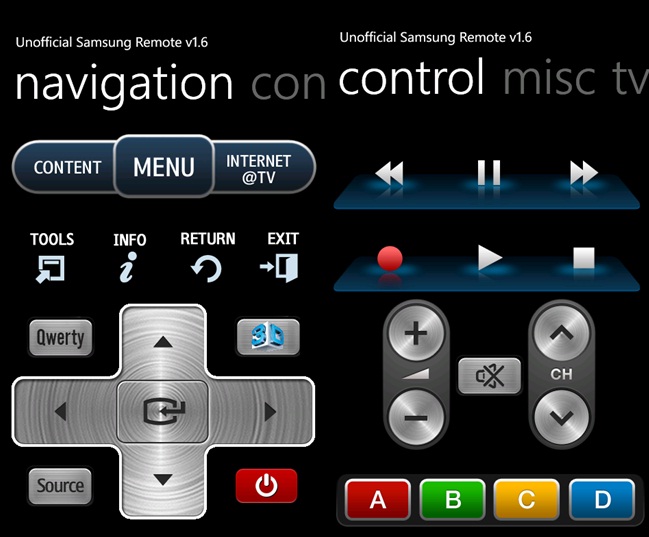
Работа осуществляется в двух режимах на выбор: через сеть Wi-Fi или ИК-порт. Для того чтобы начать управление с помощью сети вай-фай нужно:
- Подключить ТВ-панель и телефон к интернету.
- Скачать, установить и запустить приложение Samsung TV Remote на телефоне. На телевизоре подтвердить синхронизацию.
- Если случайно нажали отмену, то произвести подтверждение можно через «Меню», потом «Сеть» и «Настройки AllShare».
Чтобы начать управление с помощью ИК-порта, нужно:
- Проверить наличие ИК-порта на телефоне.
- Запустить программу и напрямую управлять ТВ-панелью.
LG TV Remote
Производители LG smart tv разработали и предложили своим пользователям собственную разработку, с помощью которой осуществляется управление фирменными телевизорами LG. Программа обладает стандартным набором функций, а также осуществляет управлением голосовым набором, встряхиванием телефона и предоставляет таймер сна. Громкость регулируется с помощью боковых кнопок, также можно увеличивать или уменьшать звук при долгом удерживании на кнопке. Если в момент активности программы LG TV Remote поступил вызов на телефон, то ТВ-панель либо ставит на паузу фильм, либо продолжает, но в беззвучном режиме. Для того чтобы продолжить воспроизведение, достаточно встряхнуть смартфон. ТВ-панелью можно управлять при помощи команд, отдаваемых голосом. Предусмотрено создание макросов, которые содержат группы команд.
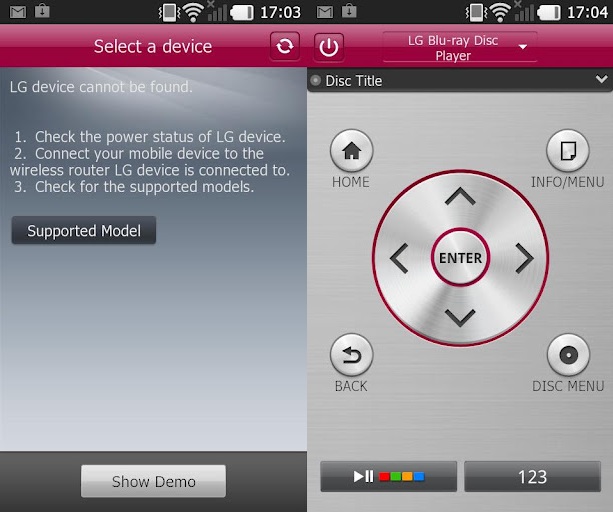
Philips TV Remote
Приложение разработано специально для пользователей телевизоров Philips, благодаря которому можно пользоваться интерактивными развлечениями Смарт ТВ (при условии, что ваша модель выпущена после 2014 года). Ввод текста настолько удобен, что пультом можно прекращать пользоваться навсегда. Переключение громкости, передача файлов внутри локальной сети, управление программами и многое другое реализовывается с помощью Philips TV Remote на смартфоне. Предоставлен гид по телепередачам, который показывает их рейтинг и дополнительную информацию. Виртуальный пульт удобен в управлении и настроить его достаточно просто. Со смартфона на телевизор можно отправлять не только видеофайлы, но и музыку, и картинки, которые смотреть на большом экране гораздо удобнее.
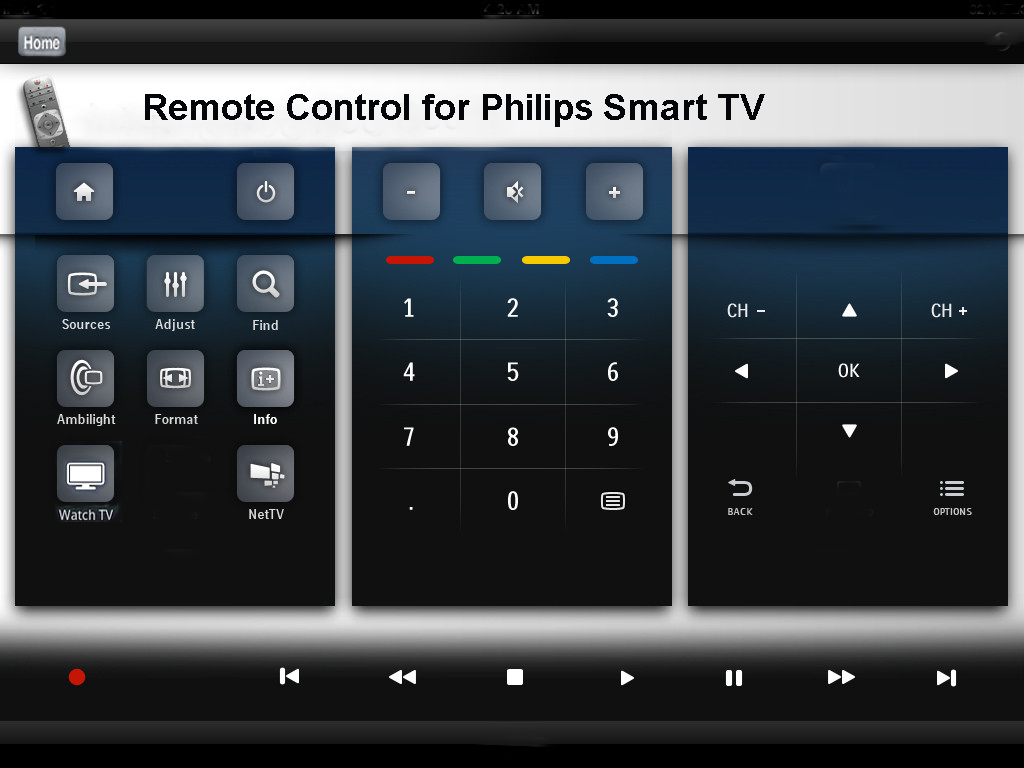
TV Side View
Программа предназначена для телевизоров Sony и позволяет просматривать фильмы онлайн, управляя включением со смартфона. Виртуальный пульт дистанционного управления никогда не потеряется и не разрядится, потому что за своим телефончиком все следят очень внимательно. Обязательным условием является подключение телефона и ТВ-панели к одной сети Wi-Fi. С программой телепередач можно ознакомиться, будучи где угодно, потому что эта функция будет в вашем гаджете. Приложение проводит анализ просмотренного вами контента и предлагает на выбор подобные передачи и шоу. Заглянув в рейтинг популярных телепередач, вы всегда сможете посмотреть самые интересные ролики и послушать самую популярную музыку. Если вас интересует какая-либо тема конкретно, то с помощью TV Side View вы быстро её отыщите.

Как управлять старым телевизором, используя смартфона
Управление со смартфона стало возможным даже для тех телевизоров, что не имеют функции Smart TV. Достаточно наличие ИК-порта, который имеется во всех ТВ-панелях, так как они работают с дистанционными пультами. Пользователю необходимо иметь только смартфон с ИК-портом. Никаких сложных моментов или особенностей в подключении нет. На мобильное устройство скачивается приложение, которое будет адаптировано под имеющуюся операционную систему. Потом нужно выбрать модель телевизора и способ соединения и приступать к работе. Желательно скачивать официальное приложение, разработанное под конкретную марку ТВ-панели. В таком случае будет меньше глюков, торможения системы и замедленной реакции ТВ. Функционал в таких приложениях настолько расширенный по сравнению со стандартными программами, что вы будете получать удовольствие от управления своим ТВ. Также можно реализовать управление телевизором через планшет.
Что делать, если соединение не удается установить
От того, какой способ подключения используется, зависят конкретные рекомендации. Если осуществляется попытка подключения через ИК-порт, то необходимо проверить состояние этого датчика посредством попытки управления другим бытовым прибором. При корректной работе следует уточнить, правильно ли выбрана модель ТВ в настройках приложения.
Если загружена программа для удаленного доступа по Wi-Fi, но при этом не удается соединиться с ТВ, то следует попробовать установить другую утилиту. Также следует проверить состояние беспроводной сети. Желательно, чтобы оба устройства были подключены к одному роутеру. Универсальные программы позволяют соединяться даже с моделями от неизвестных производителей.
Управление телевизором с телефона через ИК-порт
Чтобы осуществлять управление через инфракрасный порт смартфон должен обладать соответствующим встроенным модулем. Преимуществом этого варианта является возможность подключения практически к любому ТВ (даже к тем моделям, которые не относятся к категории Смарт), а также к другой бытовой технике.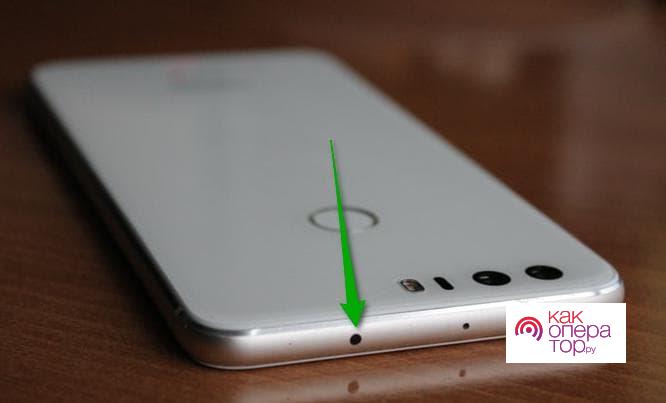
Управление осуществляется таким же образом, как и при использовании обычного пульта. Прежде чем выполнить какое-либо действие, следует направить телефон на ТВ. Это необходимо делать, чтобы сигнал беспрепятственно добирался до устройства. Чтобы успешно управлять отдельным бытовым прибором или телевизором, следует установить программу с большой базой кодов. В отдельном меню потребуется найти свой телевизор, после чего сразу же появится возможность использовать телефон в качестве пульта.
А в моем смартфоне есть ИК-датчик?
Если у вас iPhone, увы, ИК-датчика точно нет. Как узнать, есть ли датчик в Android-смартфоне? В характеристиках модели на сайте производителя. Понимаем, это долго и скучно, поэтому просто установите приложение Mi Remote Controller — и оно вам всё расскажет. Это же приложение научит смартфон подавать технике правильные сигналы.
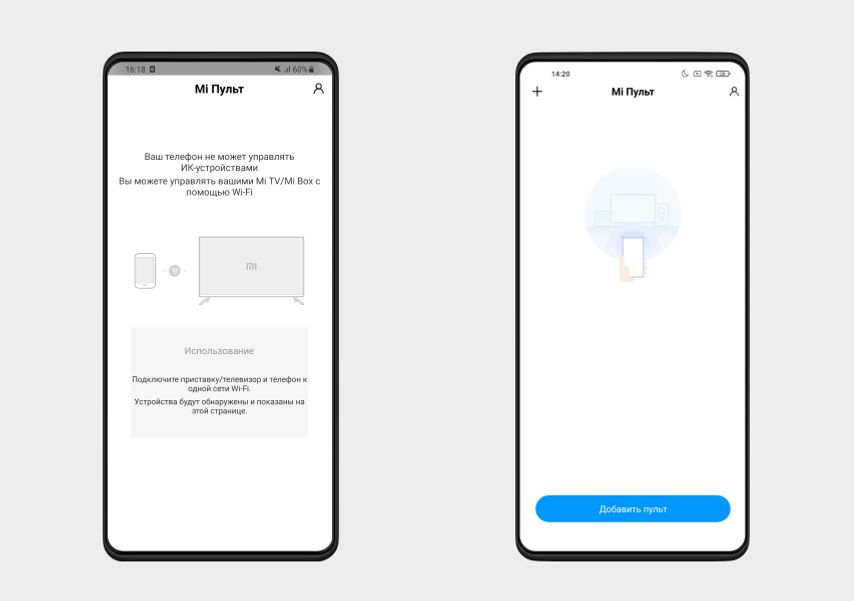
Пример работы Mi Remote Controller со смартфоном без ИК-датчика (слева) и с ИК-датчиком (справа)
Как связать устройство с телефоном
Зайдите в приложение или заведите учетную запись, если ее у вас нет. Пригодится, если захотите поменять телефон, — не придется всё заново настраивать.
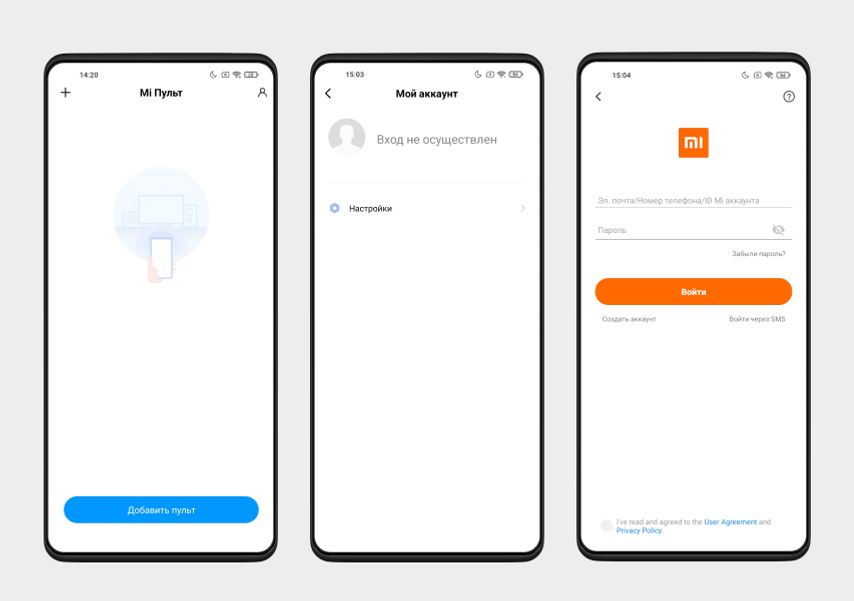
На смартфонах Xiaomi, Poco и Redmi приложение автоматически подключит аккаунт, к которому привязано устройство
Для создания учетной записи или авторизации нажмите на иконку человечка в верхнем правом углу, затем на надпись «Вход не осуществлен» и войдите в аккаунт или создайте его.
Добавление устройства
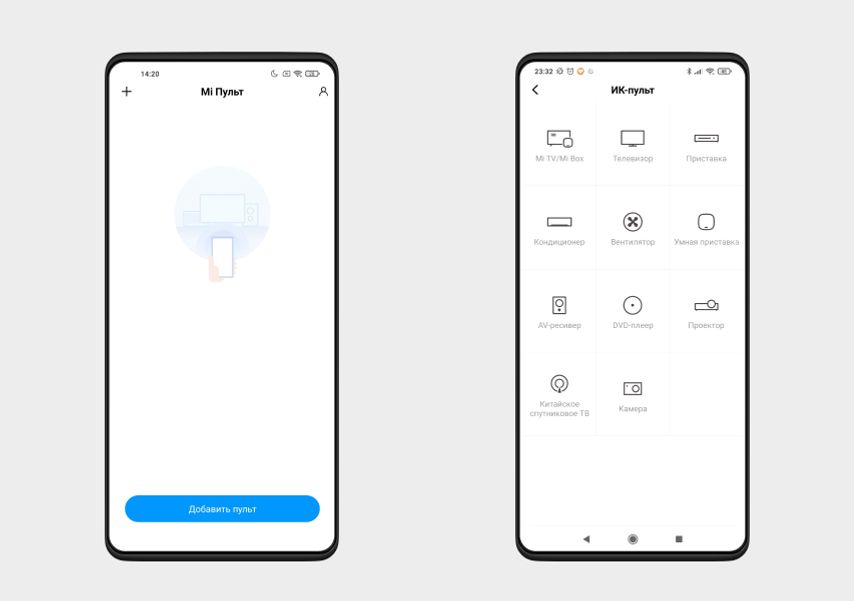
В Mi Remote Controller доступны 11 типов устройств. Достойно, но увлажнителя нам не хватило
Перед подключением устройства нажмите плюсик в левой верхней части экрана и выберете тип подключаемой техники: телевизор, кондиционер, AV-ресивер и так далее.
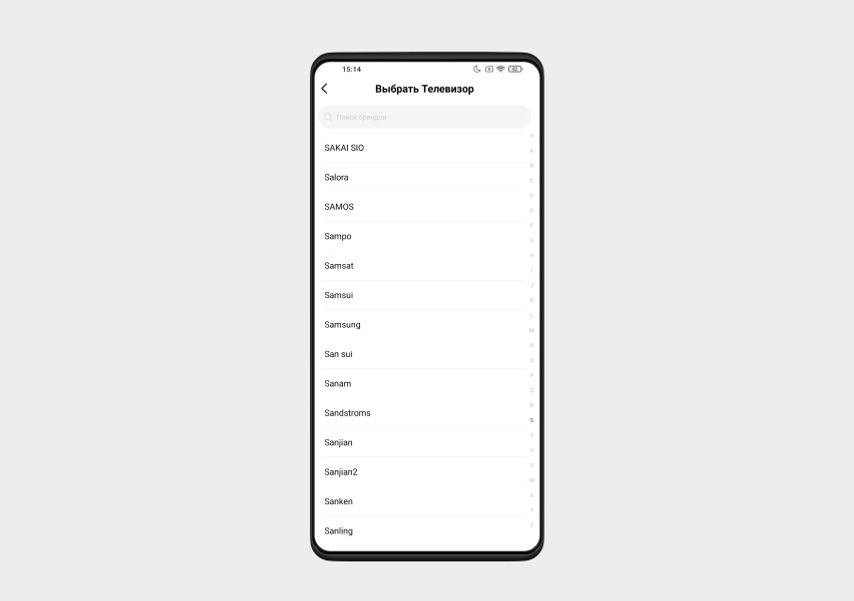
Найти нужный бренд не составит труда благодаря поиску и сортировке по алфавиту
Дальше нужно выбрать бренд. Мы подключаем телевизор Samsung UE43J5202AUXRU , так что выберем Samsung.
Настройте работу устройства
Теперь подружим приложение и телевизор. Следуем инструкции на экране приложения и следим за реакцией телевизора.
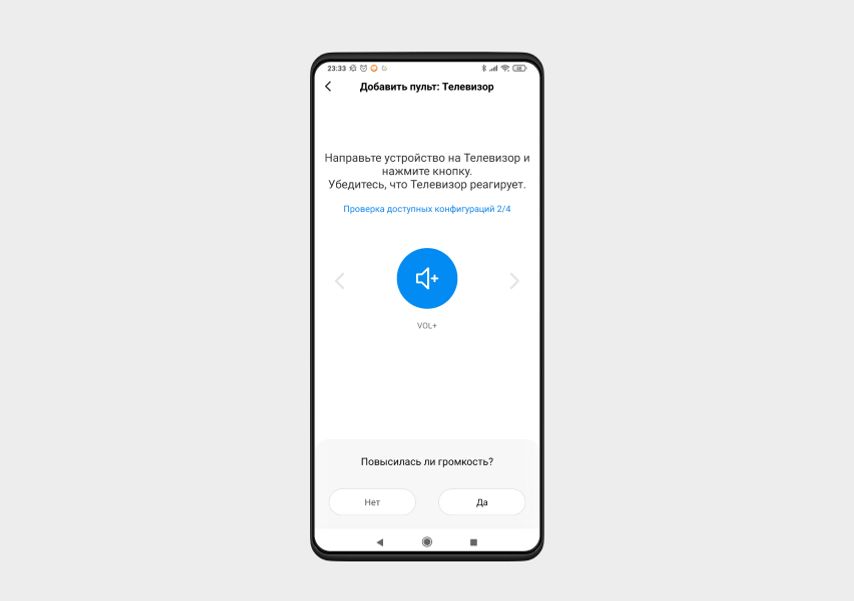
Приложение предложило повысить громкость. Если после нажатия на круглую синюю кнопку громкость на телевизоре увеличилась, подтверждаем. Если нет, выбираем «Нет», и приложение отправит новый сигнал.
Когда связка сработает, приложение предложит сохранить устройство в настройках: дать ему имя и обозначить комнату, в которой оно установлено. Шаг необязательный, но если любите во всем порядок, сделайте это.
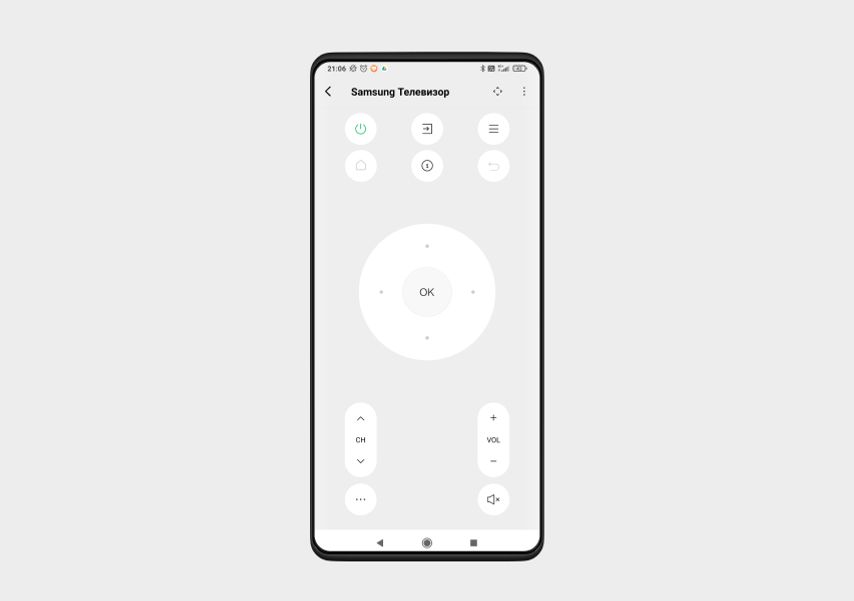
Часть функций сенсорного пульта скрыты под кнопками с тремя точками
Когда всё будет настроено, на экране появится пульт с базовыми функциями: переключение каналов, изменение громкости, выбор источника звука/изображения.
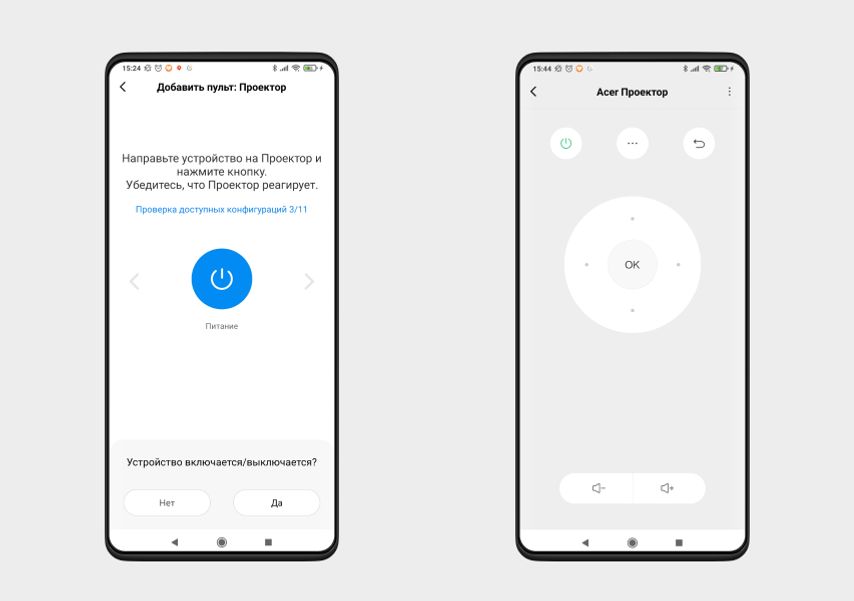
После телевизора мы подключили к Mi Remote Controller проектор Acer X128HP
Теперь вы можете открыть приложение, кликнуть по сохраненному устройству и управлять им с экрана.
Пробуем другие варианты
Бывает, что техника не подключается. Например, мы не смогли подключить к смартфону телевизор Kivi и увлажнитель воздуха Polaris. Kivi нет в списке брендов для телевизоров, а категория увлажнителей и вовсе отсутствует.
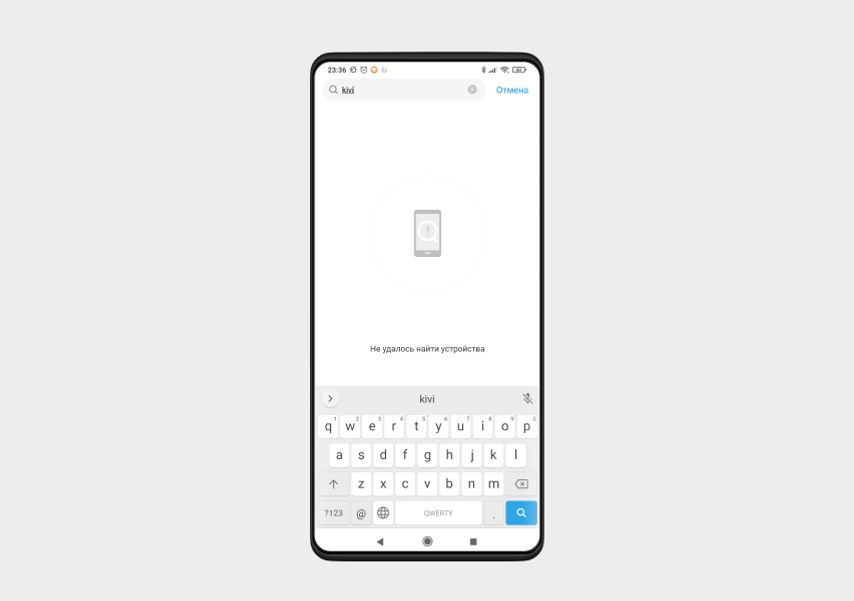
Бренд не находится даже через поиск по устройствам
Другие программы. Пробуем подключить через другое приложение, например Sure Universal Remote . Увы, но мы снова не обнаружили увлажнитель и телевизор в списке устройств.
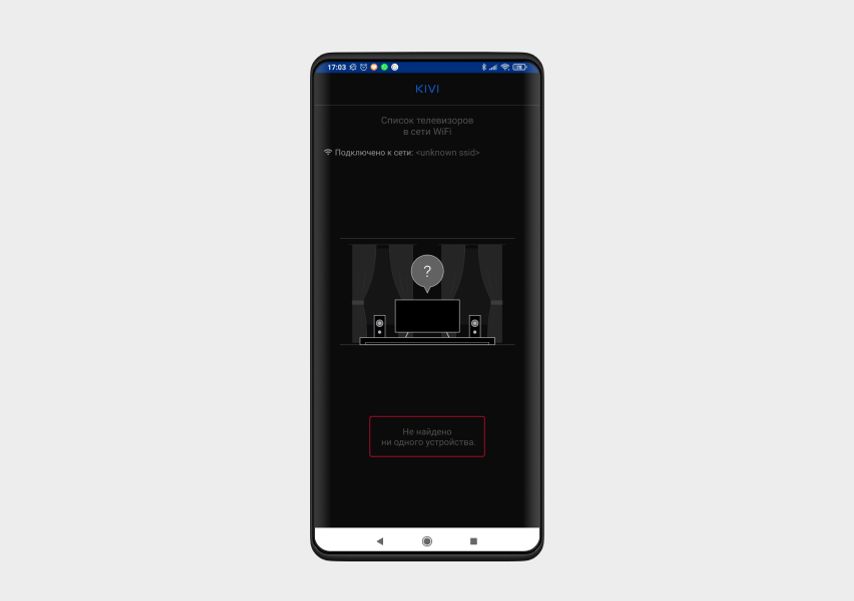
Попробовали подключить телевизор Kivi к смартфону через Kivi Remote, но устройства не видят друг друга
Фирменное приложение. И еще один вариант. Многие бренды выпускают собственные приложения, которые помогают связать устройства. Так, для телевизора есть Kivi Remote . Мы скачали его и проверили. Оказалось, оно работает по Wi-Fi вместо инфракрасного сигнала и тоже не видит наш телевизор.
Что важно знать, прежде чем превращать смартфон в ИК-пульт?
- В домашней технике и смартфоне обязан быть ИК-датчик — иначе ничего не выйдет.
- В iPhone нет ИК-датчика, а у Android-смартфонов его наличие легко проверить через Mi Remote Controller .
- Если, к примеру, телевизор не подключается к смартфону, попробуйте другую программу или приложение от производителя телевизора.
Управление телевизором с телефона через Wi-Fi
Использование Wi-Fi является наиболее предпочтительным вариантом, так как такой модуль есть в каждом смартфоне. Единственное требование — телевизор тоже должен обладать возможностью беспроводного соединения. Среди преимуществ, которых удается достичь посредством использования WiFi сети, выделяют:
- связь на расстоянии до 10 метров (различные предметы не могут помешать передаче, можно посылать сигналы даже через стену);
- простоту подключения;
- расширенный функционал.
Программы, которые позволяют удаленно подключаться к ТВ, помогают не только управлять устройством, но и осуществлять трансляцию файлов или имитировать подключение сторонних гаджетов (например, клавиатуры или мыши).
У большинства приложений среди требований для успешного соединения находится подключение к одной сети. Это означает, что ТВ и смартфон должны быть подключены к одному роутеру. Некоторые утилиты позволяют напрямую соединяться с телевизором через модули Wi-Fi, однако они не так распространены.
Особенности управления телевизором для различных моделей телефонов
Современные смартфоны одинаково хорошо справляются с мобильными приложениями, поэтому в ходе использования программ для удаленного контроля не возникает никаких особенностей. В редких случаях, если железо телефона слабое, могут давать о себе знать подтормаживания при запуске и во время работы приложения для удаленного соединения с ТВ. Программы, которые предоставлены в официальном магазине, выпускаются под конкретную операционную систему. Если телефон совместим с конкретной утилитой, то при ее дальнейшем использовании с большой вероятностью не будет проблем.
Для управления телевизором от популярного производителя рекомендуется использовать фирменные приложения. Как правило, они лучше оптимизированы и позволяют максимально быстро осуществлять подключение.
Управление ТВ при помощи телефона является достаточно хорошим решением. Смартфон может быть полезен как при просмотре эфирного телевидения, так и при использовании отдельных приложений (например, посредством голосового введения текстовой информации значительно упрощается поиск в браузере или на Ютубе). После установки специального приложения появится возможность подключаться практически к любому современному телевизору.
Источники
- https://itmaster.guru/nastrojka-interneta/smart-tv/kak-upravlyat-televizorom-s-telefona.html
- https://AndroidInsider.ru/polezno-znat/kak-ya-upravlyayu-televizorom-s-pomoshhyu-smartfona-na-android-vy-tozhe-tak-mozhete.html
- https://Lifehacker.ru/android-remote-control-apps/
- https://tvoykomputer.ru/luchshie-prilozheniya-dlya-upravleniya-televizorom-s-telefona/
- https://seeiptv.ru/kak-upravlyat-televizorom-s-telefona/
- https://KakOperator.ru/lifehacks/kak-upravlyat-televizorom-cherez-telefon
- https://journal.citilink.ru/articles/kak-prevratit-smartfon-s-ik-sensorom-v-pult-ot-vsego/
Уже многие видели или когда-то использовали приложение-пульт на телефоне, который может практически полностью заменить собой обычный телевизионный пульт дистанционного управления (ДУ). Вот только настроить его бывает непросто, а порой даже невозможно. Из-за многочисленных сложностей в подборе хорошего приложения для управления телевизором с телефона, подключения к ТВ и сбоев на этапе настройки, мы решили сделать исчерпывающую статью. Здесь мы расскажем можно ли сделать из телефона пульт ДУ, какие утилиты для этого использования, как их настроить и разберемся с проблемами, что могут возникнуть на этапе подключения.
Можно ли управлять телевизором с телефона?
В целом, да, с помощью телефона на Android или iPhone можем передавать команды телевизору точно такие же самые, как и с обычного пульта ДУ. Однако есть и условия, которые и определяют, сможем ли мы в конкретном случае воспользоваться данным функционалом. Во-первых, нужно специальное приложение. Мы поможем их подобрать. Во-вторых, на смартфоне должен быть ИК-порт, а еще некоторые приложения требуют подключения к Wi-Fi. Альтернативой может быть Bluetooth-подключение. При чем телефон и телевизор должны быть подключены к одной и той же сети.
Читайте также: Как смотреть онлайн TV на Android?
Как скачать пульт от телевизора на телефон?
Как мы уже писали, нужно приложение — пульт управления телевизором, с помощью которого смартфон будет передавать команды. Оно требуется для того, чтобы телефон правильно выбирал частоту и тип обращения к ТВ. У каждого производителя телевизор способ ввода может отличаться. Подобное программное обеспечение (ПО) доступно в официальном магазине Google Play. От пользователя требуется только определить, какое приложение для управления телевизором ему нужно и загрузить его. Процесс установки стандартен (ниже приведены ссылки на страницы для инсталляции утилит).
Лучшие приложения для управления ТВ с телефона
По сути у нас есть 3 основных типа приложений:
- Специальное ПО. Большинство разработчиков выпускают свое ПО, подходящее именно для их ТВ. Плюс у такого подхода в том, что приложение с высокой долей вероятности будет работать и делать это более стабильно.
- Универсальный пульт на телефон позволяет подключаться к ТВ разных производителей. Это полезно, если регулярно использовать несколько разных телевизоров. Негативный момент – больше риск того, что не удастся подключаться к какому-то устройству.
- Менеджер пультов. Подобные приложения позволяют подключаться к разным умным устройствам дома.
В рейтинге есть лучшие представители каждого класса, поэтому каждый читатель найдет то, что ему импонирует больше остального.
Mi Remote controller

Чтобы превратить телефон в пульт для телевизора, одним из самых удачных решений станет Mi Remote. Это фирменная разработка компании Xiaomi, которая по умолчанию установлена на многие устройства, но также ее можем установить на смартфоны других производителей. Универсальный пульт позволяет подключиться к телевизорам Samsung, LG, Sony, Panasonic, Sharp, Haier и другим, в том числе менее распространенным. Также позволяет настроить подключение к камерам, проекторам, плеерам, ТВ-боксам и большинству другой техники. ПО работает удивительно стабильно в большинстве случаев. Оно реализовано удивительно просто и эргономично, поэтому данное приложение можем считать лучшим.
полноценный русский язык интерфейса
простота настройки
стабильно работает на смартфонах большинства производителей
огромный выбор марок и моделей телевизоров, скорее всего в списке найдется и нужный
удобный интерфейс со всеми необходимыми кнопками управления
не очень стабильные обновления, после них пропадает функционал или в целом доступ к ТВ, но бывает это нечасто
нужен ИК-порт для управления ТВ
Ссылка на скачивание.
AnyMote Universal Remote

Уникальное, многофункциональное приложение для голосового управления телевизором, в котором есть и интерфейс обычного пульта ДУ. Универсальная утилита позволяет подключаться к большинству домашних устройств, в том числе к кондиционеру, компьютеру, Xbox, камере и т. п. Здесь присутствует 2 уровня: бесплатный и платный. В free-версии доступны практически возможности: создание макросов, изменение внешнего вида пульта, голосовое управление и даже воздушные жесты. Есть и платные возможности, среди которых: возможность сохранять любое количество пультов ДУ, резервное копирование и перенос данных приложения, техподдержка.
может работать по Wi-Fi, если нет поддержки ИК-порта
удачно реализованы макросы для выполнения нескольких задач одной кнопкой
огромный выбор устройств, список включает больше 900000
работает даже со старыми телевизорами
позволяет подключаться как с iPhone, так и с Android
не работает на телефонах Huawei, Vizio и Sony
в бесплатной версии можно настроить только 1 пульт
Ссылка на скачивание для Android и для iPhone.
Пульт для любого телевизора

Приложение-пульт для Smart ТВ с многообещающим названием работает бесплатно и действительно неплохо справляется со своей задачей. Он легко подключается как к самым распространенным телевизорам от LG, Samsung, Sony, Toshiba, Sharp, Haier, так и к менее известным Micromax, Hisense, Polar и т. п. Обладает полностью русскоязычным интерфейсом, а для связи с ТВ использует ИК-порт. Из-за устойчивости к помехам, стабильной работы и способности подключаться к разным устройствам, это ПО заслужило высокие позиции в нашем ТОПе лучших приложений. Не первое из-за того, что рекламы много, даже слишком.
быстро настроить подключение с телефона
нормальный русский язык интерфейса позволяет быстро разобраться в приложении
исправно работает на большинстве смартфонов разных производителей
не требует обязательного подключения к интернету
позволяет использовать разные пульты для нескольких ТВ
слишком много рекламы
к некоторым телевизорам все же не позволяет подключиться
Ссылка на скачивание.
Android TV Remote Control

Простое, удобное в использовании приложение для смартфона или планшета. Оно легко подключается к телевизорам разных производителей. В некоторых случаях является единственным приложением, которое без проблем работает с отдельными моделями ТВ. Исправно работает с Haier, Hyundai, Mi Box 3, с которыми многие другие программы не могут синхронизироваться. В некоторых моментах приложение выглядит немного сырым, порой неудобно расположены клавиши. Однако количество преимуществ перекрывает не сильно существенные недостатки.
есть возможность голосового ввода команд
с помощью приложения удобно играть в игры на смартфоне Android
присутствует сенсорная клавиатура для быстро поиска
работает со всеми телевизорами на Android TV
открывает быстрый доступ к настройкам ТВ
может не работать на смартфонах Sony
обязательно запрашивает доступ к геоданным, без GPS работать не будет
Ссылка на скачивание.
SURE Universal Remote

Приложение универсального предназначения для удаленного управления любой техникой дома, которая поддерживает такую возможность. Может работать даже с пылесосами, чайниками, умным домом и прочей электроникой. Для связи с устройствами используется Wi-Fi, но к старым телевизорам данное приложение подключается с помощью ИК-порта. Плюс программа позволяет воспроизводить фото и видео на экране телевизора. Особых замечаний к приложению практически нет, кроме того, что разработчики периодически выпускают кривые обновления. После них утилита перестает работать правильно. Со временем это фиксят.
совместимость с большей частью электроники
поддерживает управление телевизорами и приставками на базе Apple TV, Chromecast и Android TV
удобное меню управления, все кнопки находятся на своих местах
позволяет заменить собой много разных пультов
есть поддержка ИК и Wi-Fi-подключения
в отзывах пишут, что не работает с Telefunken
бывают ошибки при подключении
Ссылка на скачивание.
Читайте также: ТОП-10 лучших приложений для Smart TV
ZaZa Remote

Практичный пульт, который точно работает на смартфонах популярных производителей: Samsung, Xiaomi, Huawei, OPPO, Lenovo и т. п. Для подключения к технике нужен всего лишь ИК-порт. В этом случае появляется возможность подключиться к ТВ-приставке, проектору, вентилятору, камере или даже умной лампочке. Интерфейс утилиты стандартный, пользоваться удобно, есть даже поворотные регуляторы.
быстро обнаруживает доступные для подключения устройства
база электроники включает свыше 300 тысячах моделей
может работать без подключения к интернету
позволяет настроить любое количество пультов
находит даже те устройства, которых нет в списке, нужно только нажать кнопку All
Ссылка на скачивание.
LG TV Plus

Хорошее приложение, которое предназначено для телевизоров LG. Оно отлично работает со всеми моделями ТВ этого производителя, но не подходит для устройств других производителей. Только из-за узкой специализации мы и поставили приложение на последнее место. Работает с помощью Wi-Fi-сети, поэтому ТВ обязан быть подключен к той же сети. Приложение автоматически обнаруживает все подходящие устройства поблизости, поэтому особых настроек не требуется. Можно использовать даже с параметрами по умолчанию. Есть возможность транслировать картинку с телефона на телевизор.
удобное управление всеми телевизорами LG
можно транслировать изображение на экран ТВ
поддерживает все ТВ на WebOS, выпущенные после 2014 года
есть голосовое управление
нужно подключиться к одной и той же сети с ТВ
не работает для управления другими телевизорами
Ссылка на скачивание.
Читайте также: Беспроводные наушники для ТВ – ТОП моделей 2020
Как настроить пульт на телефоне?
После установки приложения важно провести процесс настройки, особенно в универсальном софте. Здесь есть 2 основных варианта: автоматический и ручкой. Если утилита поддерживает первый способ, то достаточно только запустить процесс поиска, предварительно включив Bluetooth или Wi-Fi на ТВ в зависимости от метода подключения. Софт сам найдет устройство, обнаружит модель и подберет нужный вариант работы. В ручном варианте соединения все немного сложнее.
Инструкция по настройке:
- Включаем беспроводную связь на телевизоре. В основном требуется подключиться к сети Wi-Fi, но некоторые устройства просят активировать Bluetooth. Чтобы управлять телевизором со смартфона через ИК-порт, никаких дополнительных действий на ТВ не требуется.
- Скачиваем и запускаем выбранное приложение.
- Из списка устройств жмем на «Телевизоры», касаемся названия производителя ТВ и выбираем модель.
- Сейчас должен отправиться запрос на подключение к ТВ, подтверждаем его штатным пультом ДУ или кнопками на корпусе.
- Проверяем, сработало ли подключение или нет.

Скорее всего уже сейчас можем управлять телевизором с телефона без каких-то трудностей. На экране будут подобные клавиши, как и на обычном пульте, и работают они аналогичным образом.
Как управлять телевизором с телефона?
Некоторые приложения позволяют использовать 2 метода отдачи команд:
- Голосовой. Поддерживается не всегда, но очень удобен для использования поисковой строки и некоторых других функций. Обычно достаточно нажать на изображение микрофона, разрешить доступ к нему и голосом ввести команду.
- Кнопочный. На экране высвечиваются основные клавиши управления: перемотка, переключение каналов, регулировка громкости, стрелки и другие. Все вполне интуитивно, поэтому сложностей быть не должно.
Почему не работает универсальный пульт?
Если управляем телевизором с телефона без проблем, это руководство можем считать завершенным. Однако, часто бывает, что не удается подключиться к определенному ТВ, устройству или вообще ко всем девайсам. Так происходит из-за несовершенства программного обеспечения и просто ошибок пользователя.
Что можно сделать, когда не работает управление ТВ с телефона:
- Переустановить приложение. Часто помогаете при случайных сбоях, а также при ошибках во время инсталляции.
- Проверить наличие разрешений. Некоторые запрашиваемые привилегии выглядят нелогичными, например, GPS-данные. Вполне может быть, что их отклонили на этапе установки, а без подобных данных утилита не работает. Как говорят разработчики, так они определяют локацию пользователя для загрузки региональных данных об особенностях инфракрасного управления ТВ.
- Попробовать автоматический поиск устройств. Часто срабатывает, если не удается найти свой телевизор среди всего списка. Еще стоит выбрать ТВ этого же серии, но с другой диагональю или какими-то особенностями (вроде 4k, матрицы и т. п.). Порой это помогает
- Установить другое приложение. Может быть, что данная утилита просто не подходит для конкретного телевизора и поэтому ничего не получается. Рекомендуем выбрать следующий софт из нашего рейтинга.
Теперь мы можем считать долг по настройке приложения для управления ТВ с телефона выполненным. Мы дали все необходимые знания, которые помогут пройти все этапы: от теории и выбора приложения до его настройки и устранения неисправностей. Если же ваша ситуация не подпадает под то, что мы описали, пишите об этом в комментариях, постараемся ответить на вопросы.
С помощью нескольких умных разработок можно удалённо контролировать телевизоры, кондиционеры, приставки и даже компьютеры.

1. Android TV Remote
Это приложение позволяет управлять любыми телевизорами и приставками с Android TV. Интерфейс предлагает базовые элементы навигации, D-Pad, сенсорную панель и возможность набора текста при помощи экранной клавиатуры. Отдельная кнопка активирует микрофон для голосовых запросов, что особенно удобно, если стандартный пульт этой функцией не обладает.
Требуется: Wi-Fi или Bluetooth.
appbox fallback https://play.google.com/store/apps/details?id=com.google.android.tv.remote&hl=ru&gl=ru
2. TV (Apple) Remote Control
Неофициальное приложение для дистанционного управления Apple TV. Оно предоставляет все те же кнопки, что и стандартный пульт старого образца. То есть с его помощью можно осуществлять навигацию, вызывать меню и начинать воспроизведение. Сенсорной панели и иных клавиш не предусмотрено.
Требуется: ИК-передатчик.
3. Peel Smart Remote
Сочетает в себе универсальный пульт дистанционного управления ТВ и телепрограмму, которая формируется в соответствии с почтовым индексом. Peel Smart Remote определит вашего провайдера и расскажет, что, когда и на каком канале стоит посмотреть. Чем дольше вы им пользуетесь, тем точнее будут рекомендации.
Требуется: ИК-передатчик и Wi-Fi.
Приложение не найдено
4. SURE Universal Remote
Этот универсальный инструмент подойдёт практически для любой техники: телевизоров, приставок, медиаплееров, проекторов, кондиционеров и даже умных пылесосов. Кроме того, приложение позволяет транслировать фотографии и видео с телефона на Smart TV. Также есть поддержка Apple TV, Chromecast и Android TV.
Требуется: ИК-передатчик или Wi-Fi.
5. AnyMote Universal Remote
Ещё одно приложение, способное заменить все пульты в вашем доме, в том числе и для устройств, подключаемых через Wi-Fi. Доступна детальная настройка набора управляющих элементов и даже возможность создания макросов, позволяющих выполнять несколько действий нажатием одной лишь кнопки.
Требуется: ИК-передатчик или Wi-Fi.
Приложение не найдено
6. Mi Remote
Это решение разработала Xiaomi, но эксклюзивом для фирменных смартфонов оно не является. Mi Remote можно установить и на модели других производителей, чтобы управлять самой разной техникой. От аналогов его отличает простейшая настройка и поддержка русского языка, которая позволяет быстро разобраться со всеми функциями.
Требуется: ИК-передатчик или Wi-Fi.
7. Unified Remote
С помощью этого приложения смартфон можно превратить в пульт управления компьютером. Оно позволит удалённо переключать треки в музыкальном плеере, контролировать воспроизведение видео, листать слайды презентации, набирать запросы в браузере и даже работать с файлами. Предусмотрена поддержка Windows, Mac и Linux.
Требуется: Wi-Fi или Bluetooth.
8. ZaZa Remote
Довольно простое приложение с возможностью быстрого переключения между пультами для любой техники. Причём для разных устройств ZaZa Remote предлагает различные элементы управления. Если для ТВ это только стандартные кнопки, то, к примеру, для сплит-систем это может быть и круговой регулятор температуры.
Требуется: ИК-передатчик.
Оказывается, можно превратить смартфон в ТВ-пульт, чтобы переключать каналы. Для этого используется ИК порт или беспроводное подключение. Рассмотрим, как управлять телевизором с телефона без ИК порта.
Содержание
- Что нужно для подключения
- Особенности
- Как управлять телевизором с телефона через WiFi
- Приложение для телевизора Samsung
- Приложение для LG
- Особенности
- Программа для Sony
- Philips TV Remote
- Как управлять любым телевизором с телефона — универсальные решения
- TV Remote
- Как управлять телевизором с телефона без WiFi
- Телефон со встроенным ИК портом
- SURE Universal Remote
- Вместо вывода
Что нужно для подключения
Для связи используются технологии:
- Wi-Fi. Основной способ. Smart TV телевизоры поддерживают беспроводное подключение;
- Bluetooth;
- ИК-порт.
Особенности
Смартфон изменяет работу ТВ при помощи специализированного ПО. Их разрабатывают крупные производители брендов ТВ. Существуют и универсальные решения. Скачайте и установите их в Play Market. Беспроводное и Bluetooth соединение подходит владельцам SmartTV. При подключении к старому телевизору используйте ИК порт.
Как управлять телевизором с телефона через WiFi
При подключении к «умному» ТВ используйте смартфон любой марки в качестве пульта.
Для управления со смартфона выполните такие действия:
- Проверьте чтобы устройства находились в одной сети;
- Скачайте и установите утилиту на смартфон. Запустите ее, выберите ТВ, следуйте инструкции в программе.
Смартфоны под управлением Android предоставляют дополнительные функции. Просмотр мультимедийных файлов, видео и фото. Прослушивание музыки на ТВ, подключенному к смартфону.
Приложение для телевизора Samsung
Скачайте приложение-пульт Samsung Smart View. Позволяет управлять телевизором без пульта с телефона. Работает со Smart TV моделями по Wi-Fi.
Телефон и ТВ должны находиться в одной сети.
Интерфейс напоминает пульт от телевизора. Для работы сделайте такие действия:
- Запустите приложение на телефоне;
- Отобразятся доступные для подключения ТВ. Выберите устройство.

- На экране ТВ появится код, который пропишите на смартфоне.
 Появятся возможности дистанционного управления и передача медиа контента с устройства на ТВ.
Появятся возможности дистанционного управления и передача медиа контента с устройства на ТВ.
Приложение для LG
Скачайте приложение LG TV Remote. Запустите на смартфоне, выберите:
Приложение обнаружит ТВ. На экране отобразится код. Пропишите его в приложении.
Особенности
Прямое управление. Движение пальцем по экрану смартфона работает как курсор мышки на ТВ. Выводятся файлы на экран со смартфона.
Программа для Sony
Называется утилита TV Side View. Особенность — ТВ обнаруживается в автоматическом режиме в радиусе связи смартфона, после ввода кода с экрана ТВ.
Работать с утилитой Sony Video and TV SideView можно как с Android, так и с iOS
Philips TV Remote
Особенность заключается в переключении каналов, регулировки громкости, просмотра меню телевизора, без прерывания трансляции.
Проверьте совместимость приложения с телевизором на сайте онлайн поддержки.
 Как управлять любым телевизором с телефона — универсальные решения
Как управлять любым телевизором с телефона — универсальные решения
Скачайте Universal TV Remote Control.
Работает через Wi-Fi и инфракрасный датчик. Используйте старых моделей телевизоров.
Особенности:
- Просмотр мультимедийных файлов, расположенных в телефоне, на экране ТВ;
- Голосовой поиск;
- Запуск приложений.

TV Remote
Особенность — удобный интерфейс, мгновенная синхронизация с ТВ. Работает со старыми моделями телевизоров. Скачайте утилиту по адресу: https://play.google.com/store/apps/details?id=com.tcl.tvremote.
Приложение работает через WiFi и ИК датчик.
Как управлять телевизором с телефона без WiFi
ИК-датчик не дает такой мобильности как беспроводное подключение. Управление происходит на расстоянии до пяти метров. Дальность зависит от качества сенсора на ТВ и смартфоне.
Телефон со встроенным ИК портом
Устройства оснащены надстройкой в ОС. На некоторых моделях разработчиками добавлен софт для управления ИК-портом. Рассмотрим, как управлять старым телевизором с телефона без WiFi.
Компания Xiaomi предложила интересное решение. Ее продукция оснащена встроенным ИК-портом. Поэтому появилась возможность управлять старыми телевизорами без беспроводного подключения. Система содержит предустановленное приложение «MI Пульт». Рассмотрим, как происходит управление. Откройте программу, далее:
Выберите устройство:
Следуйте подсказкам, чтобы система подобрала способ управления.
Используйте устройство как пульт.
Если в базе приложения нет модели нужного ТВ, используйте альтернативный софт. Скачайте его с Google Play.
SURE Universal Remote
Скачайте утилиту по адресу: https://play.google.com/store/apps/details?id=com.tekoia.sure.activities. Нажмите «Добавить». Выберите тип подключения:
Далее:
Протестируйте работу.
Вместо вывода
Мы рассмотрели, как можно управлять телевизором с телефона. Смартфон может заменить пуль от ТВ. Для этого установите специальное приложение. Сложности с подключением возникают с ТВ, разработанными малоизвестными брендами. Тогда установите утилиту TV Remote. С моделями Samsung, Sony или LG трудностей с подключением не возникает.